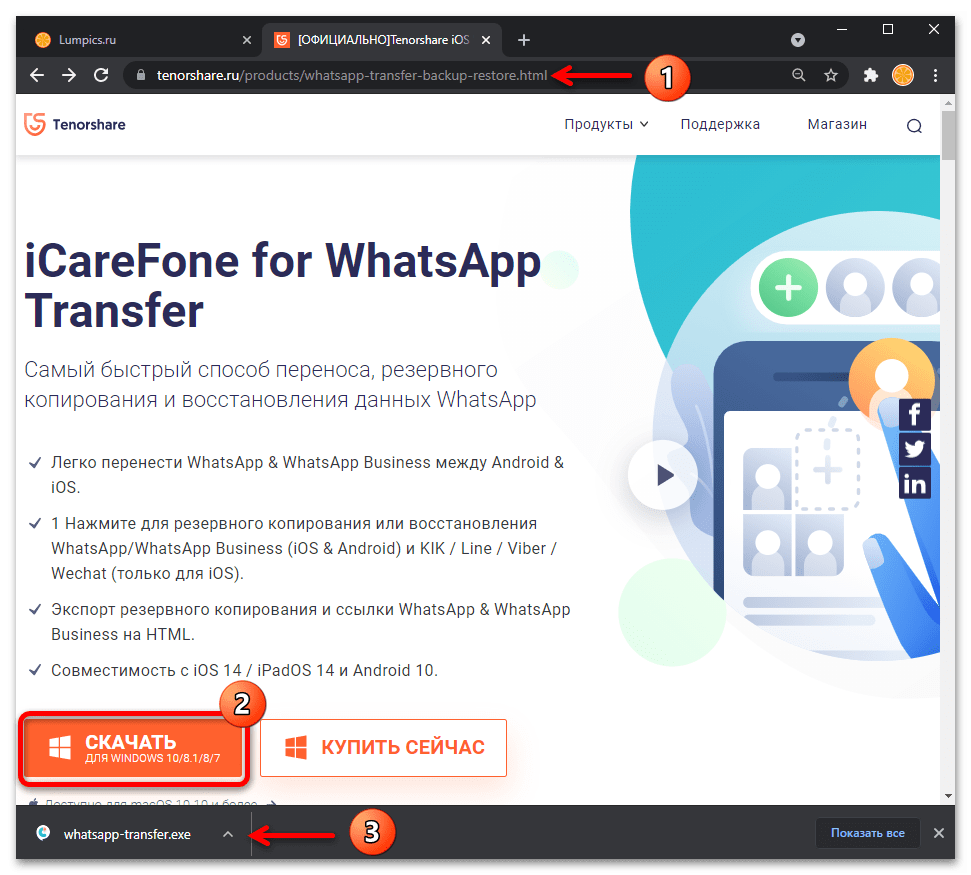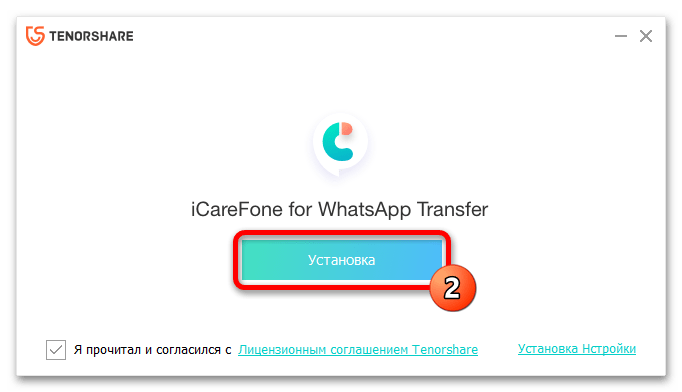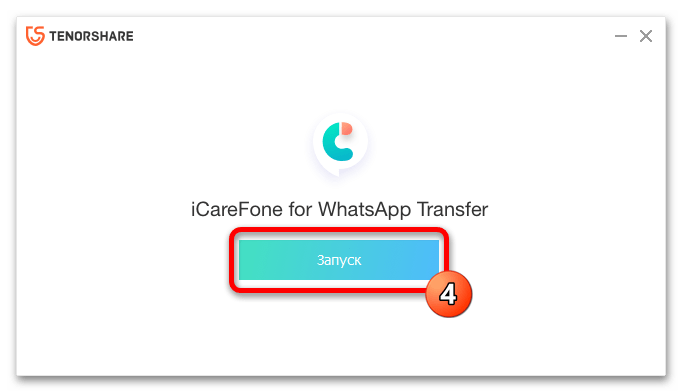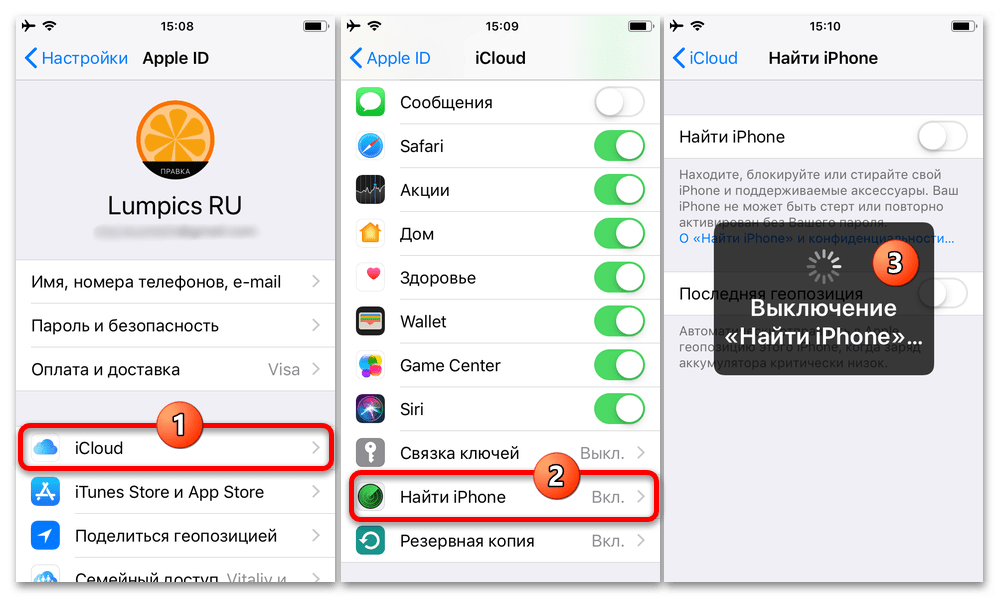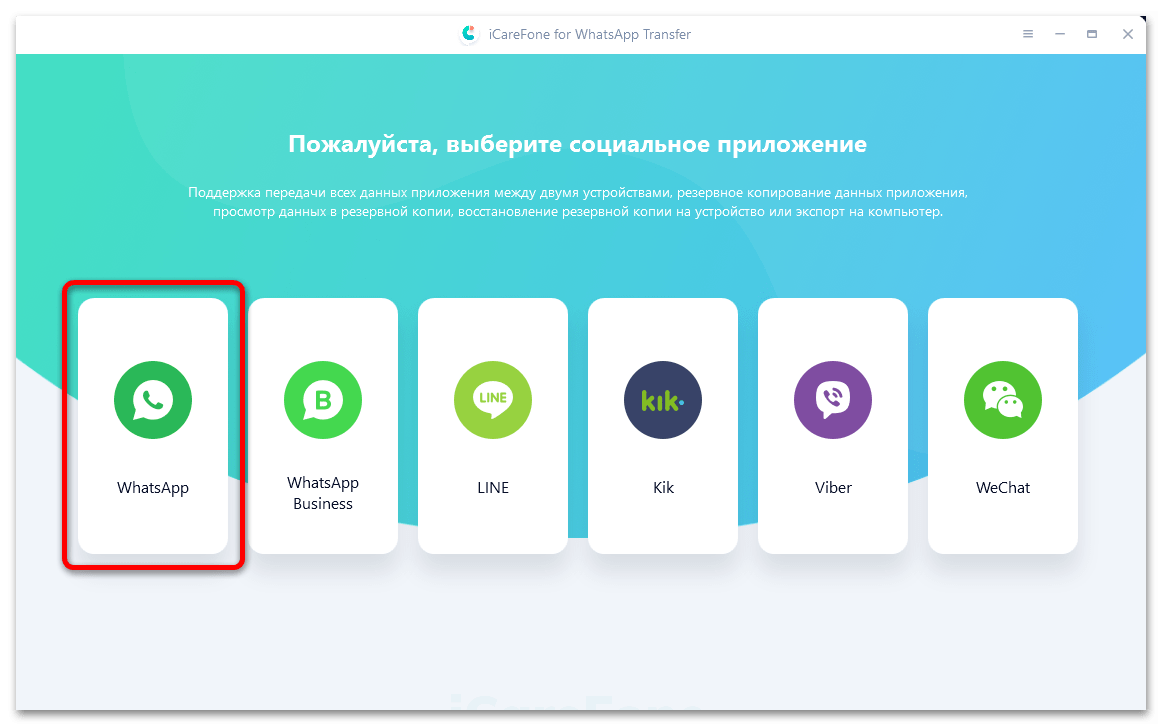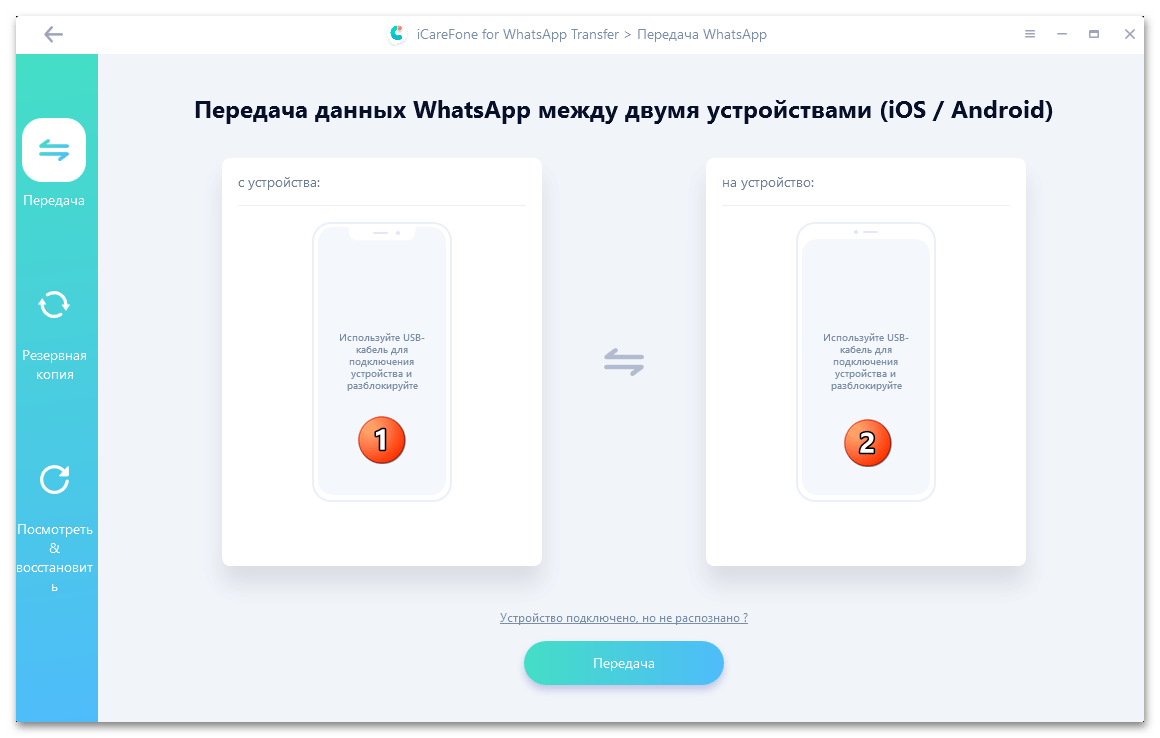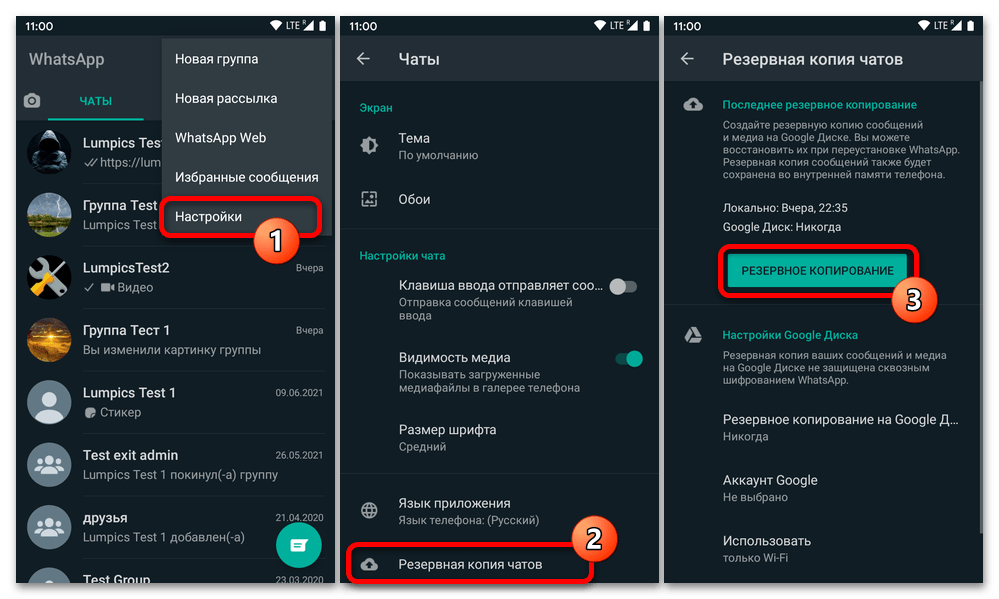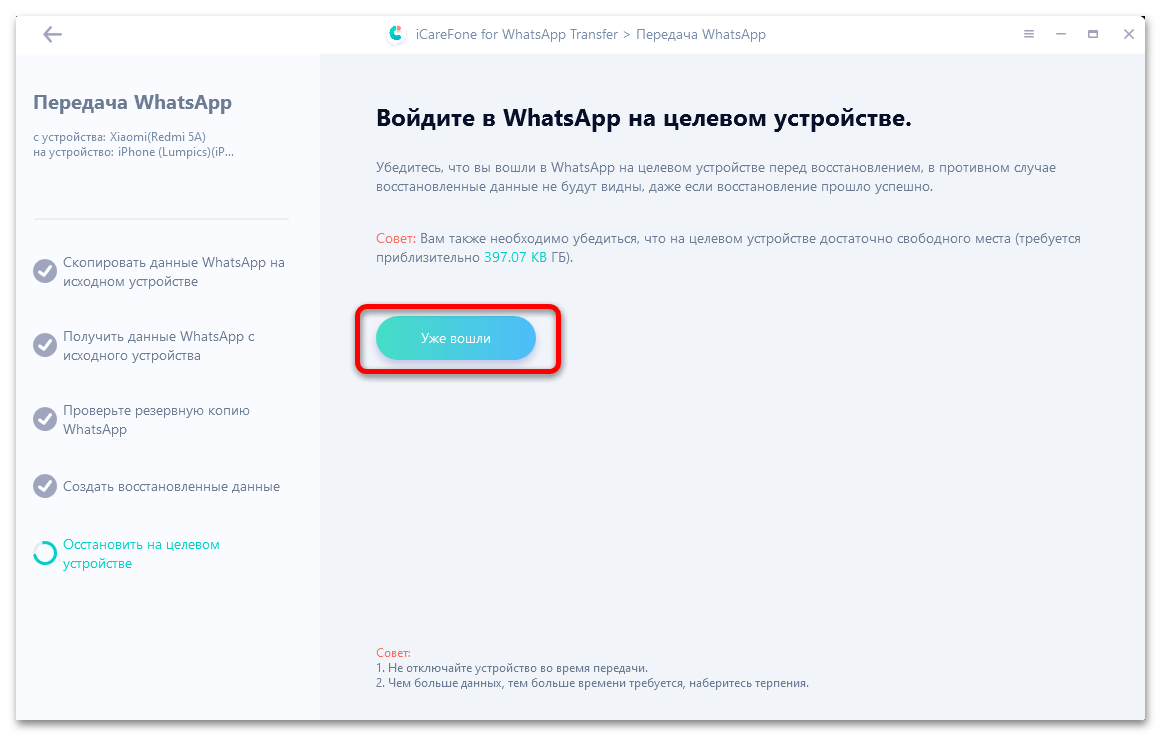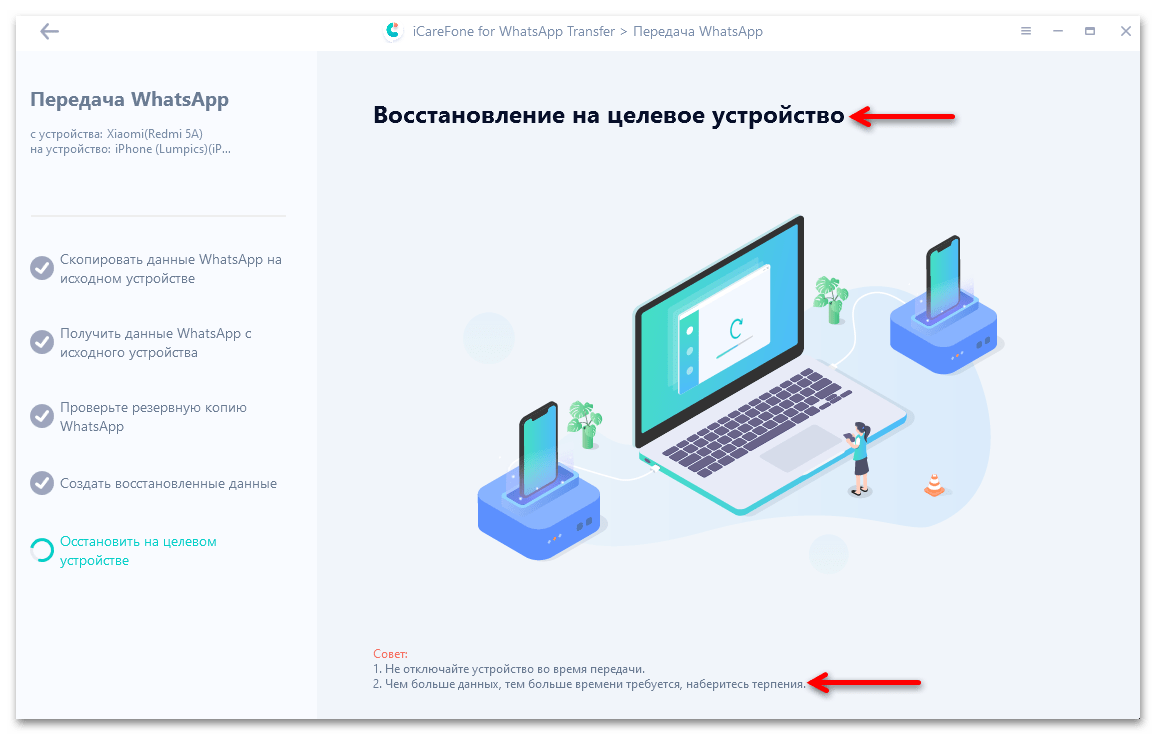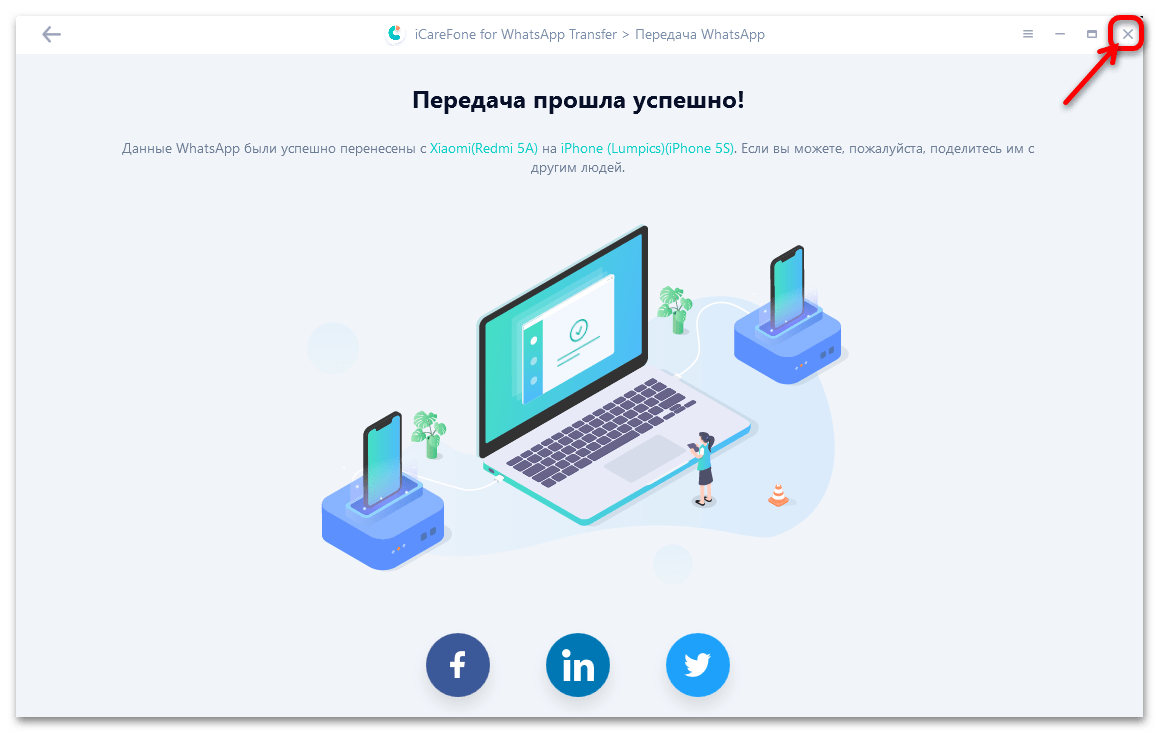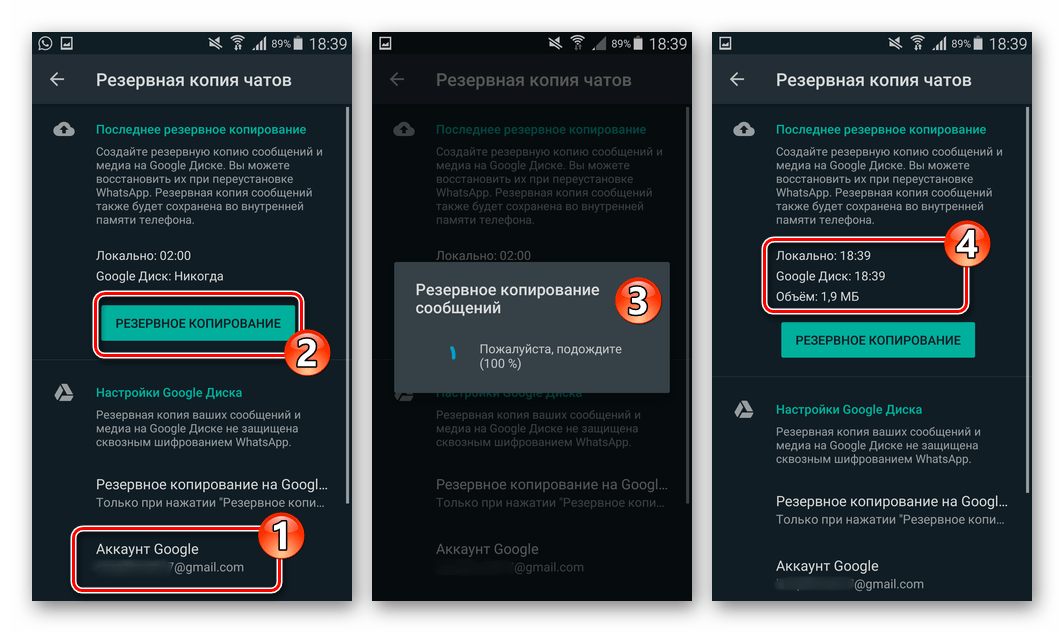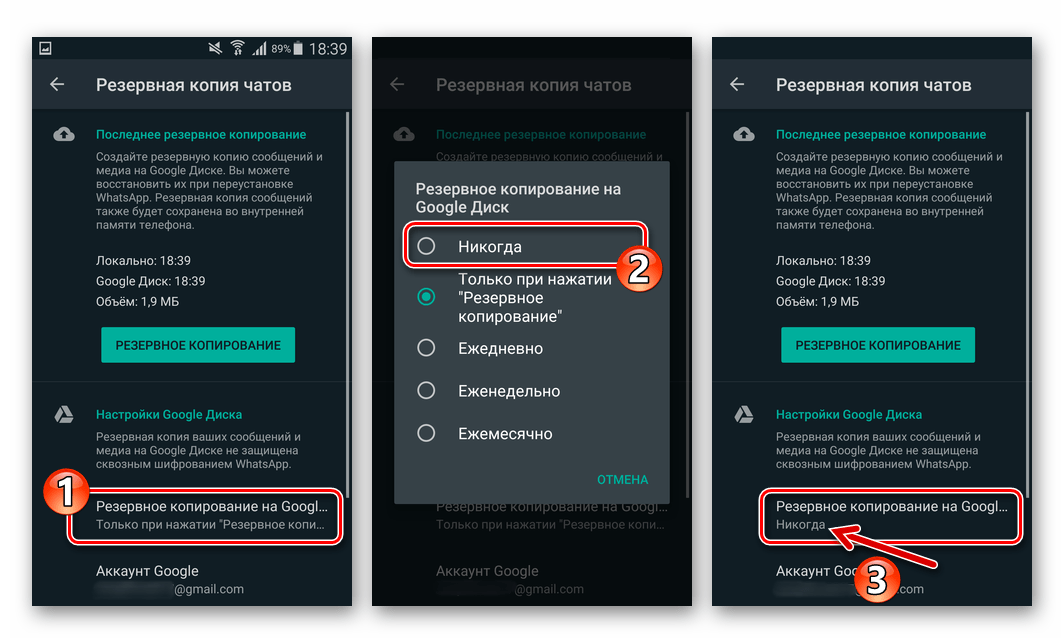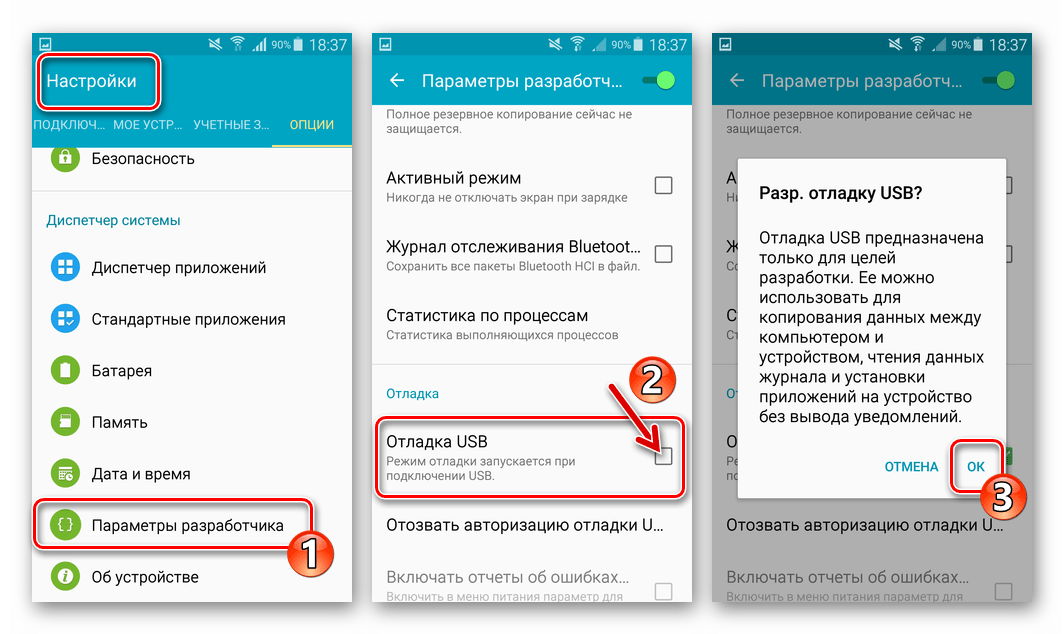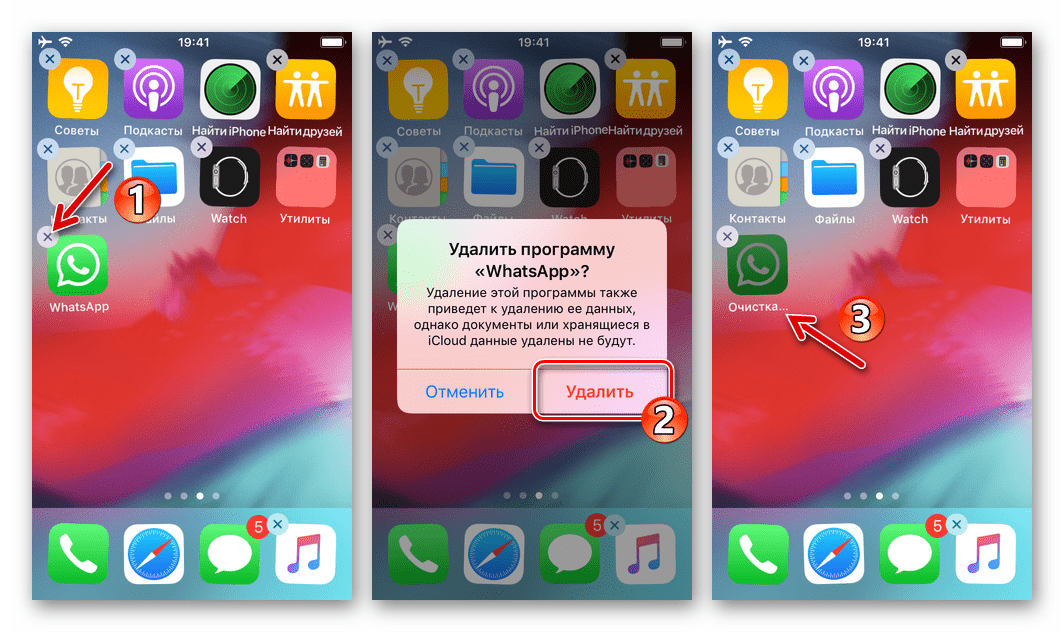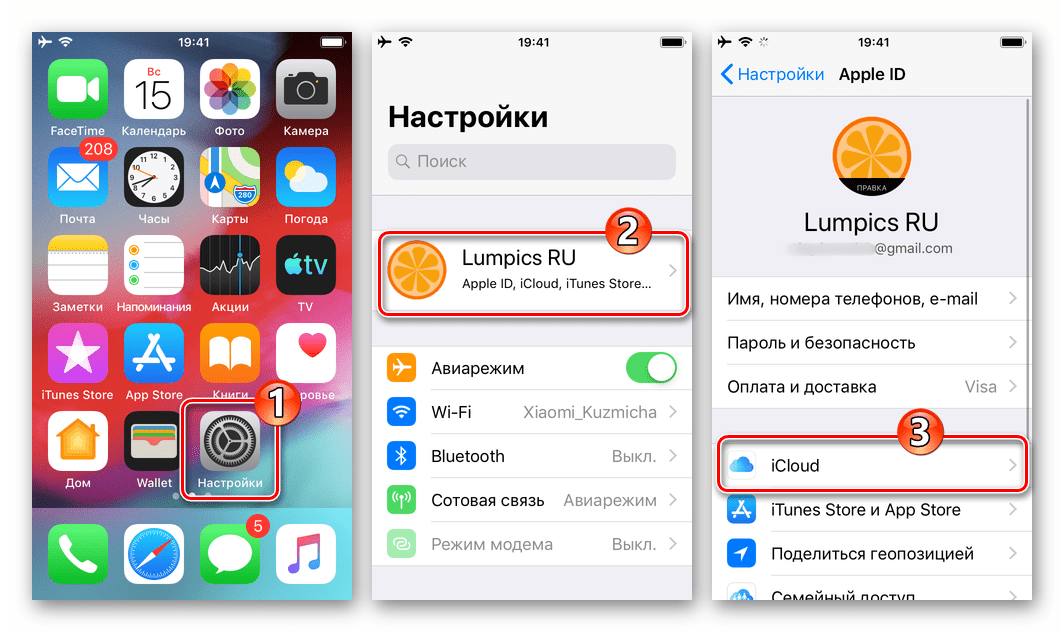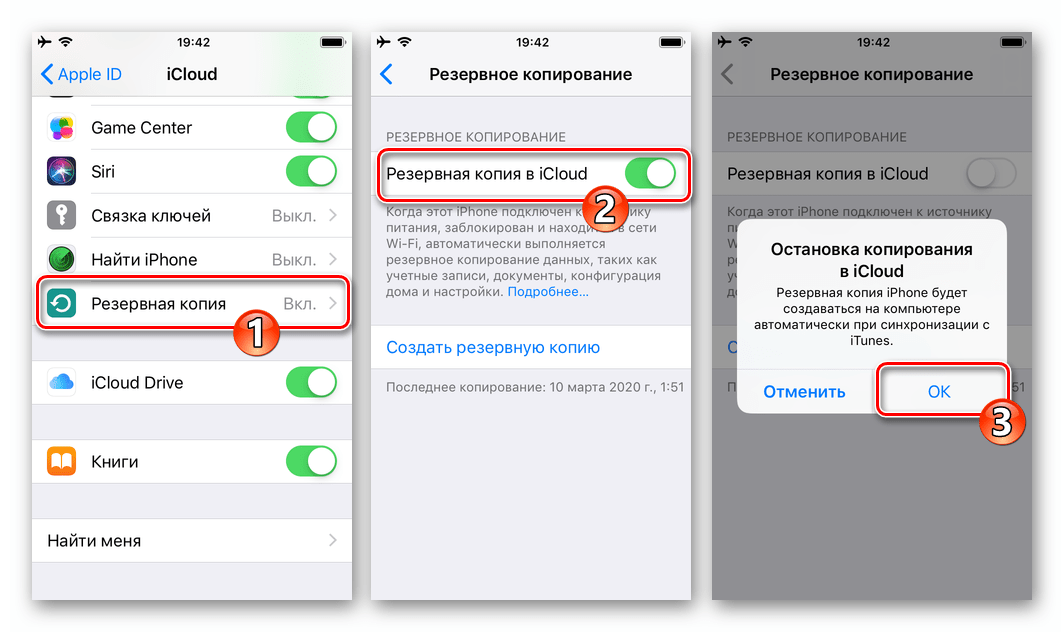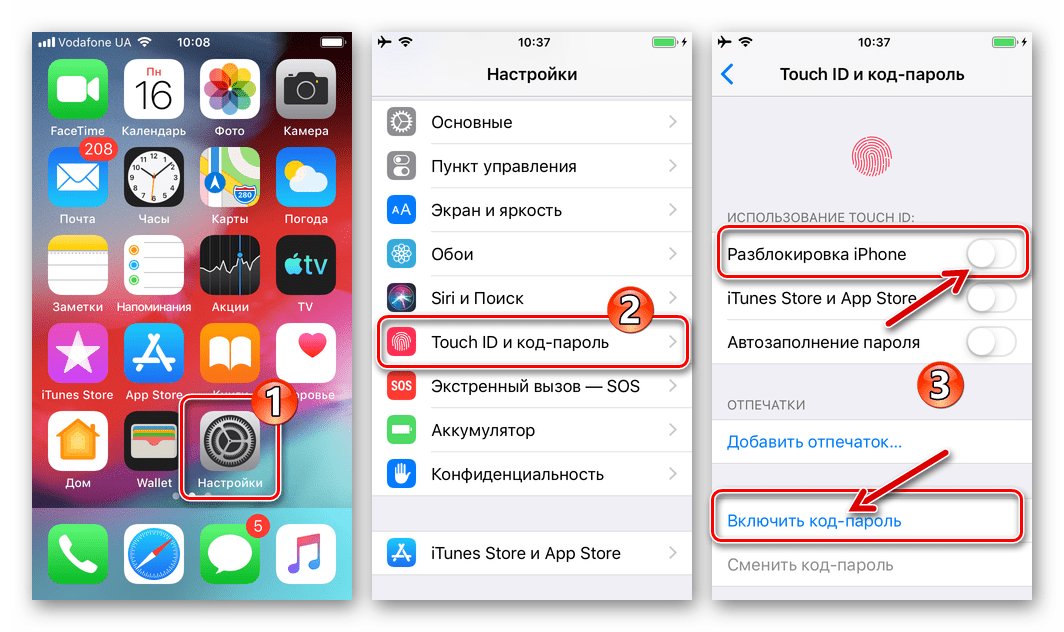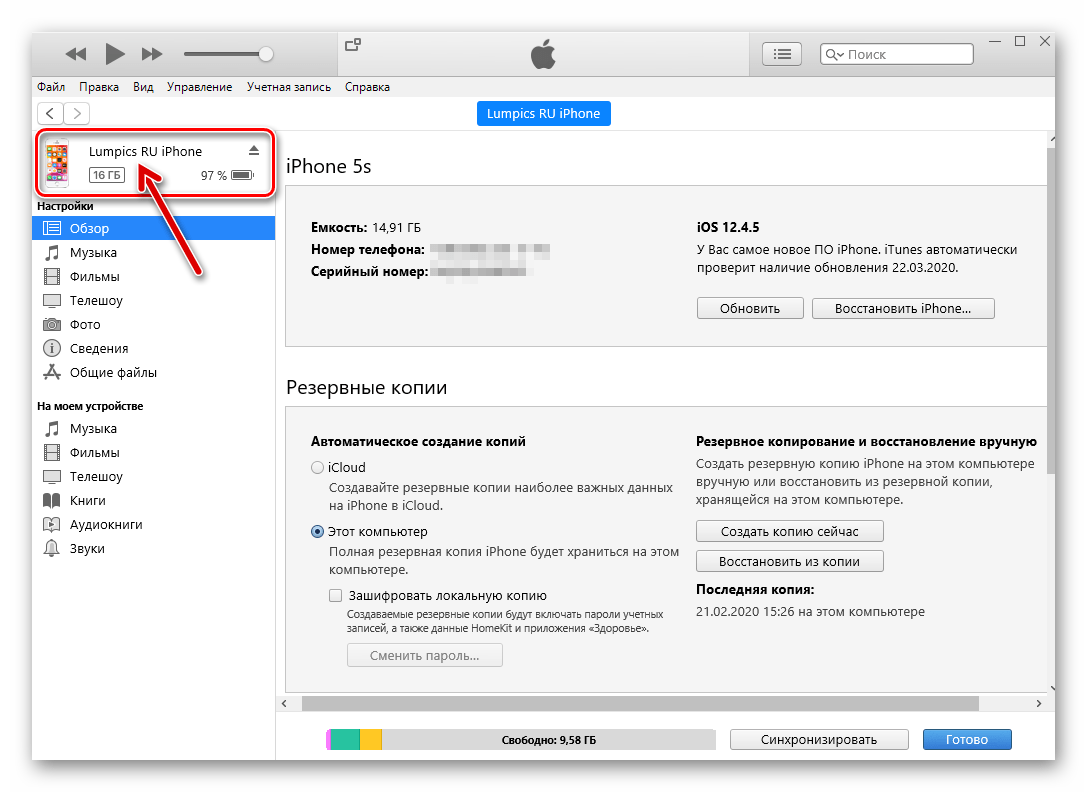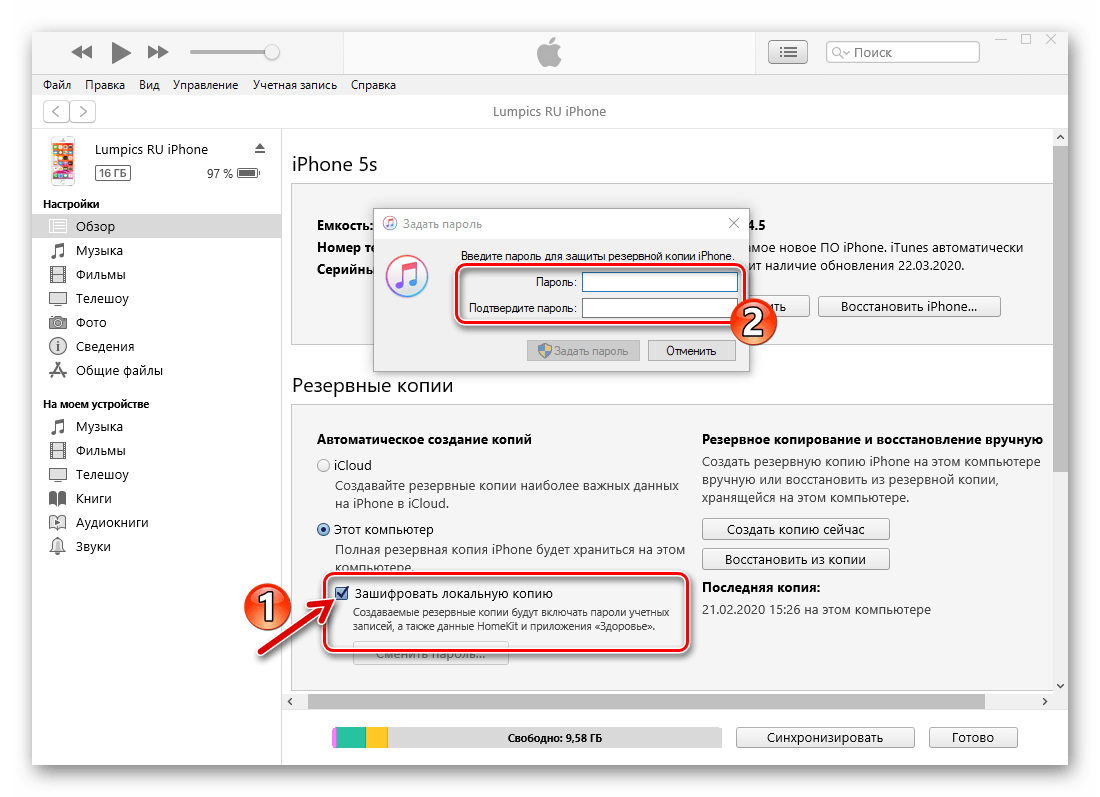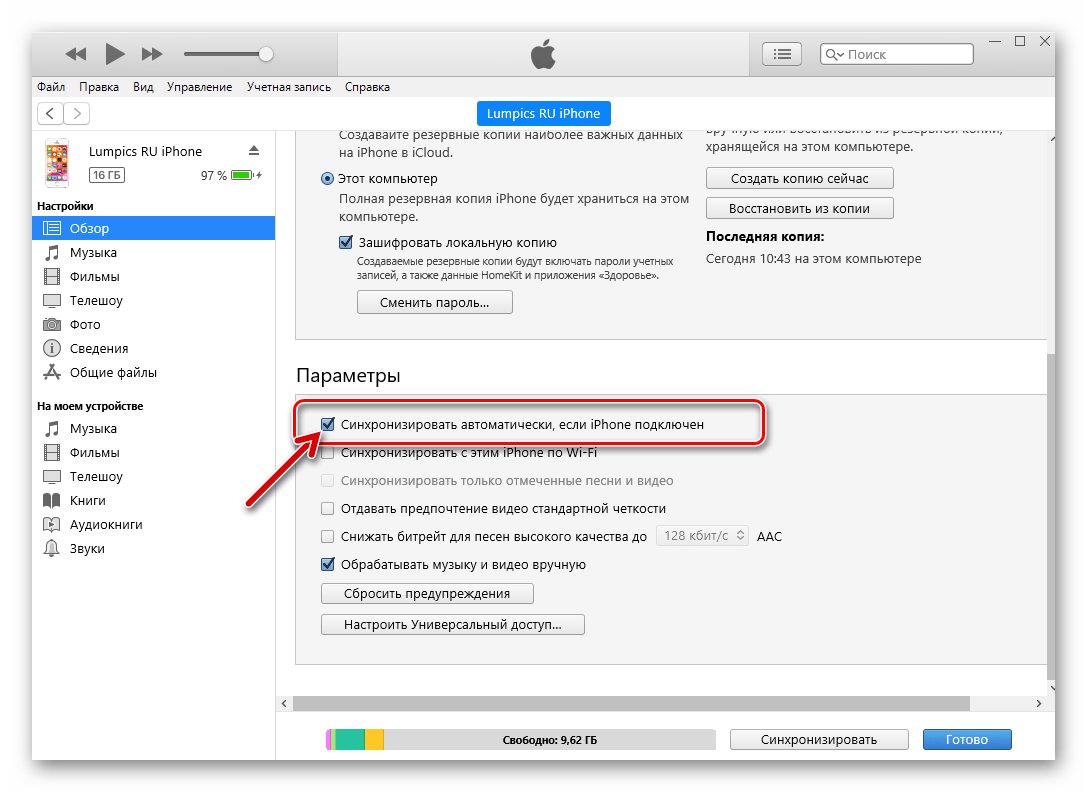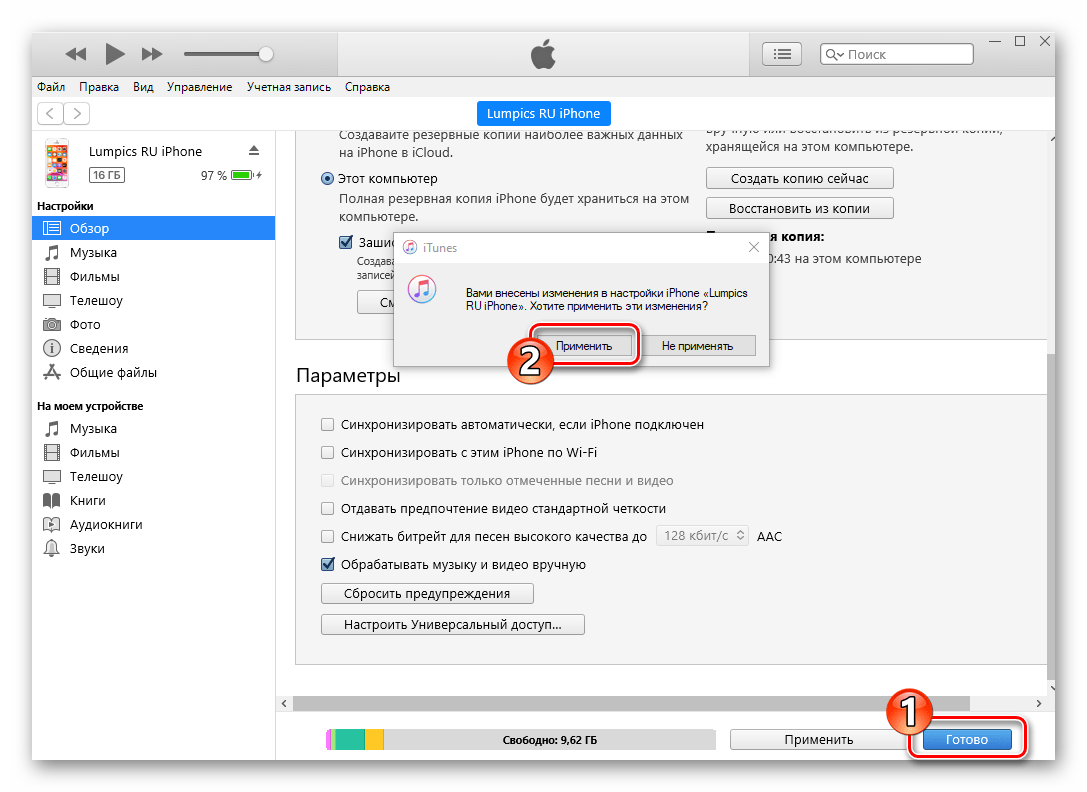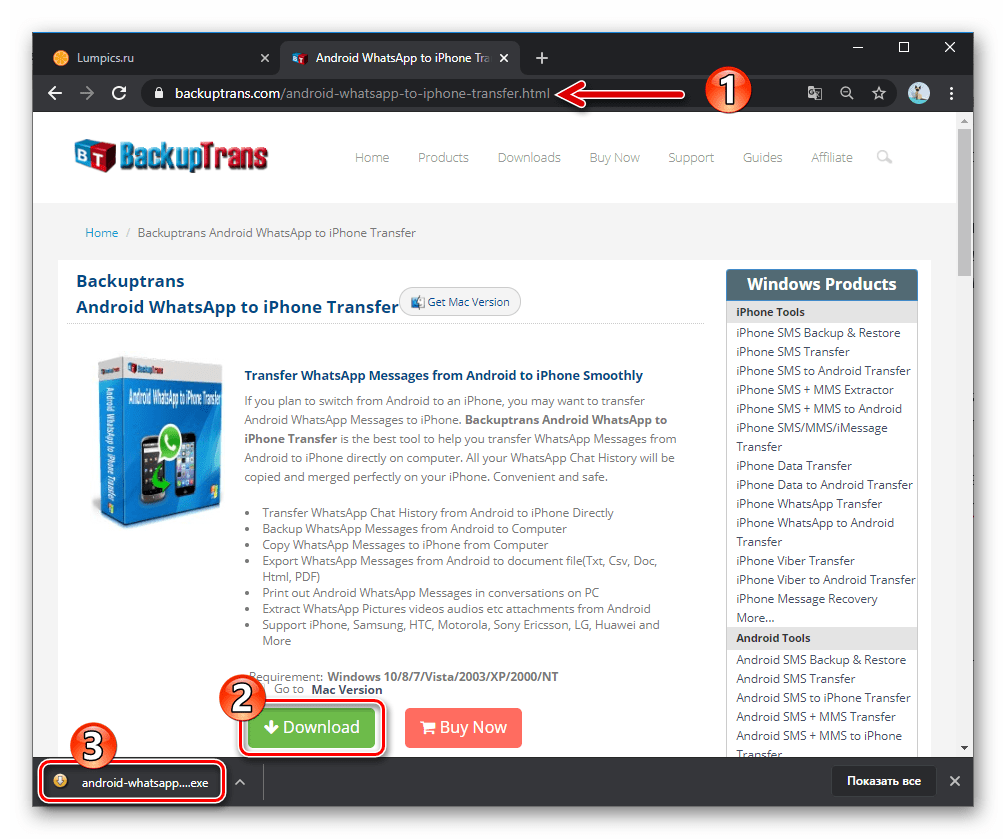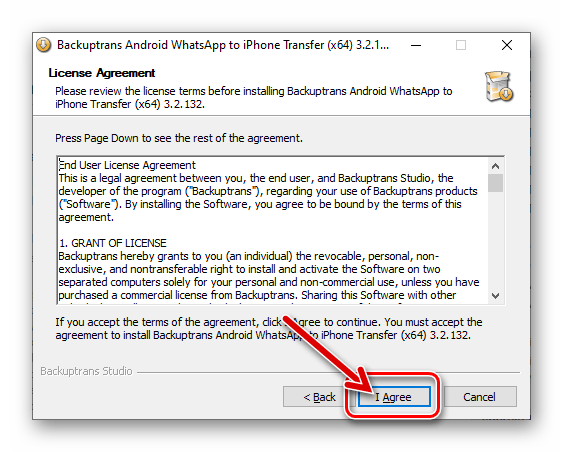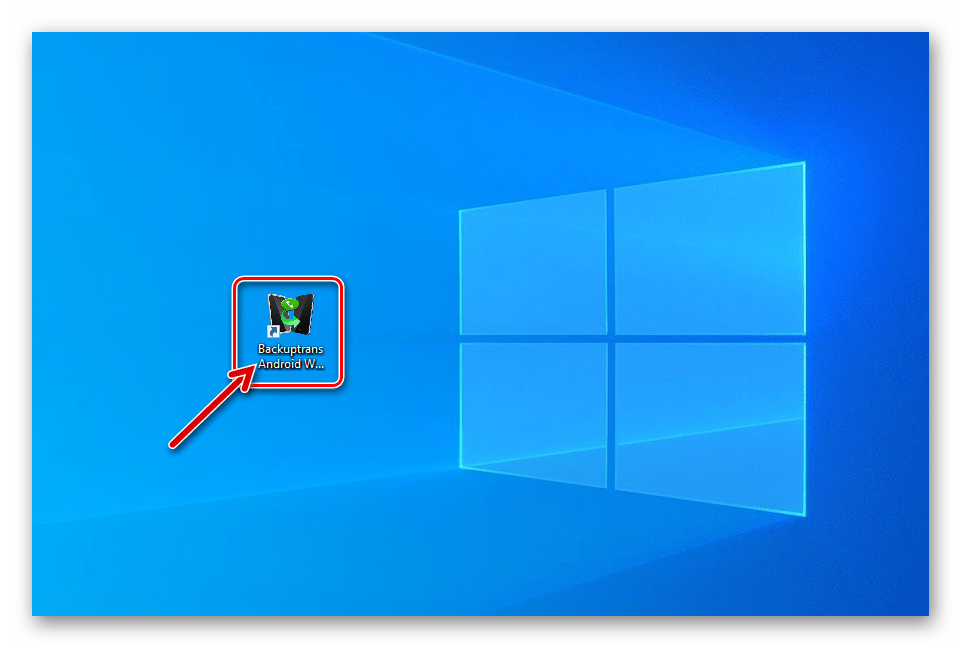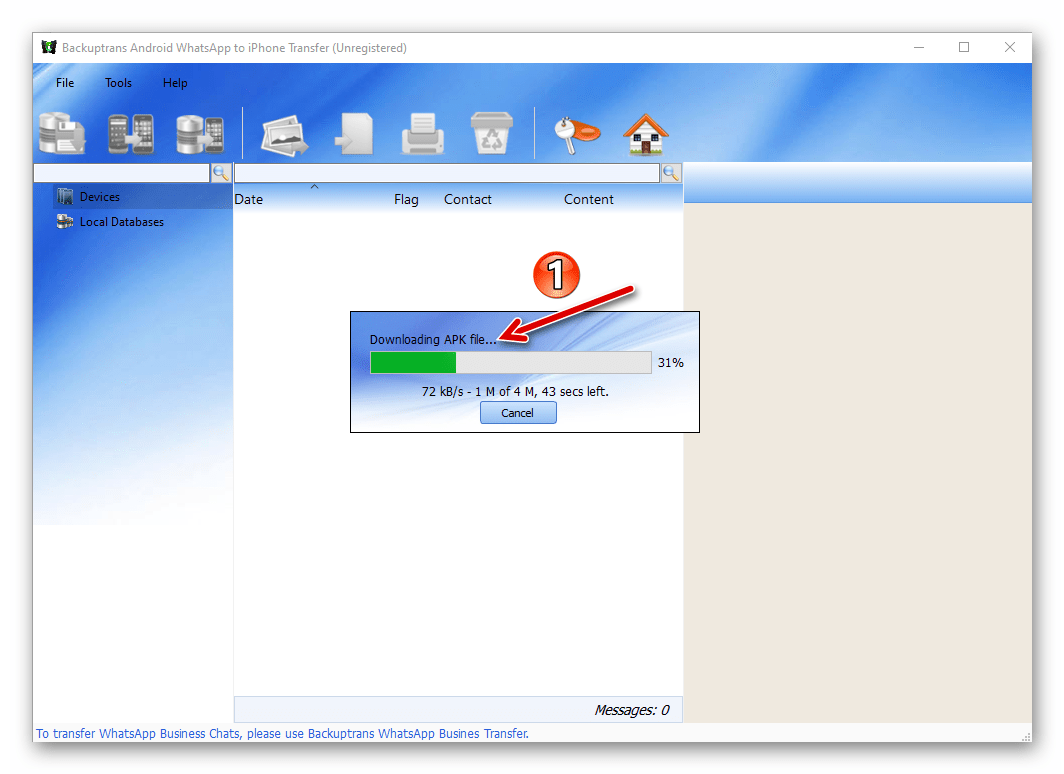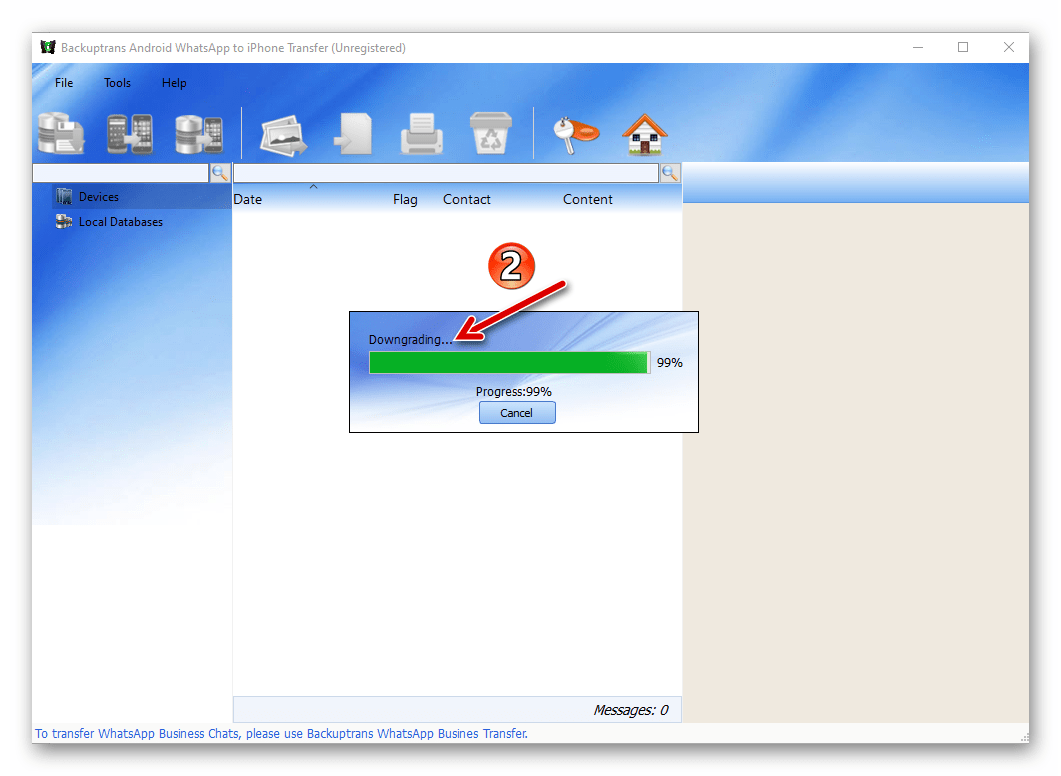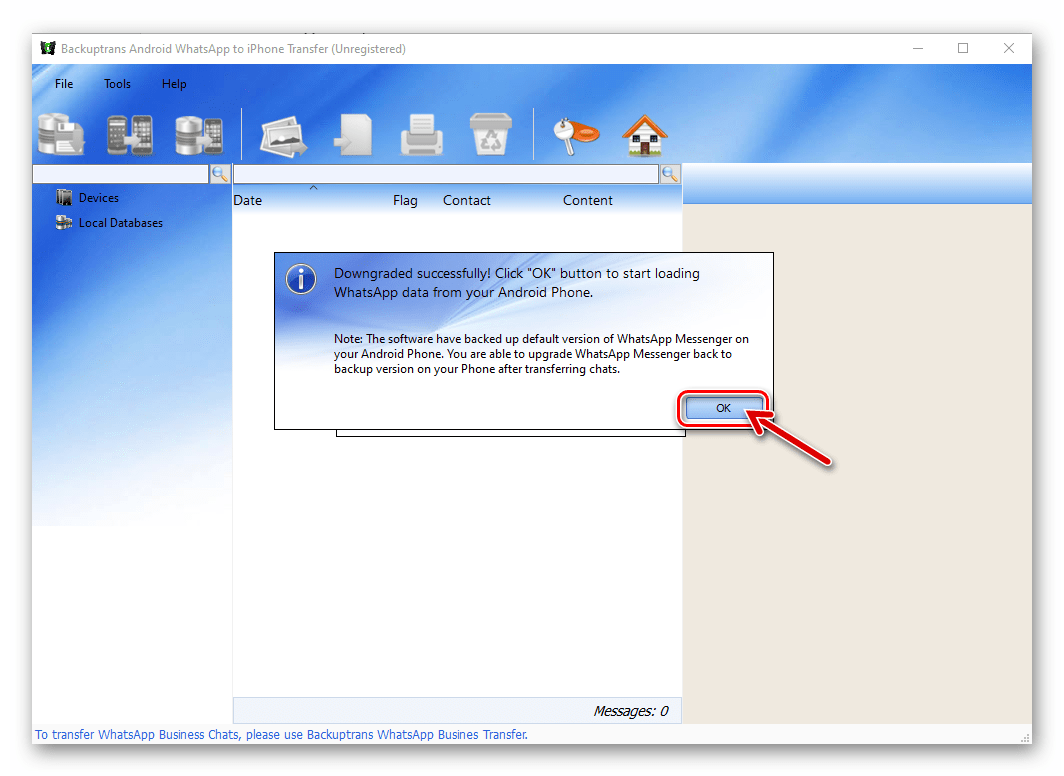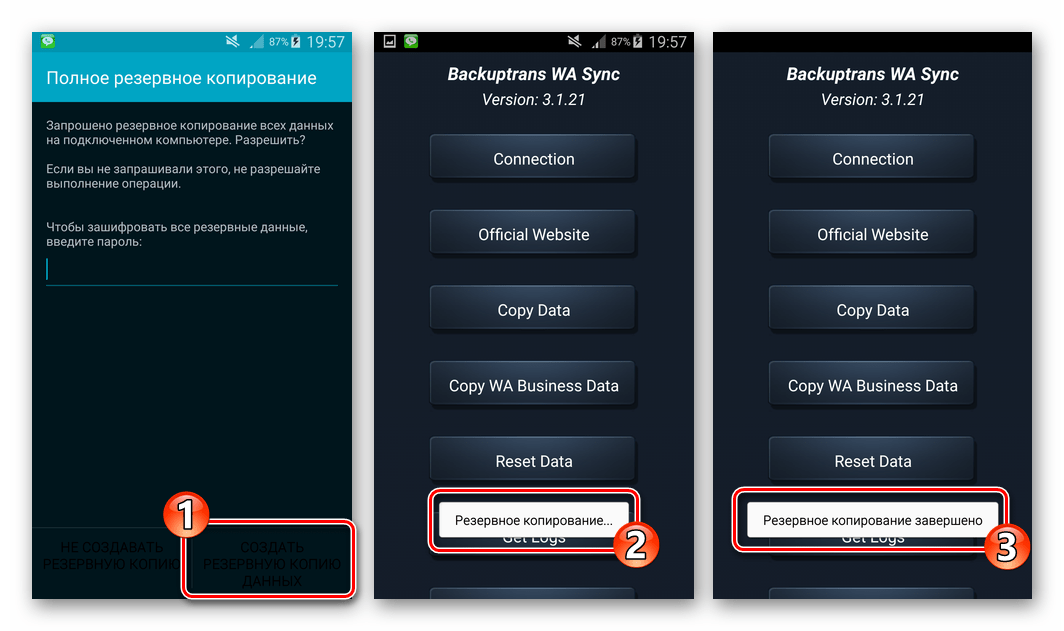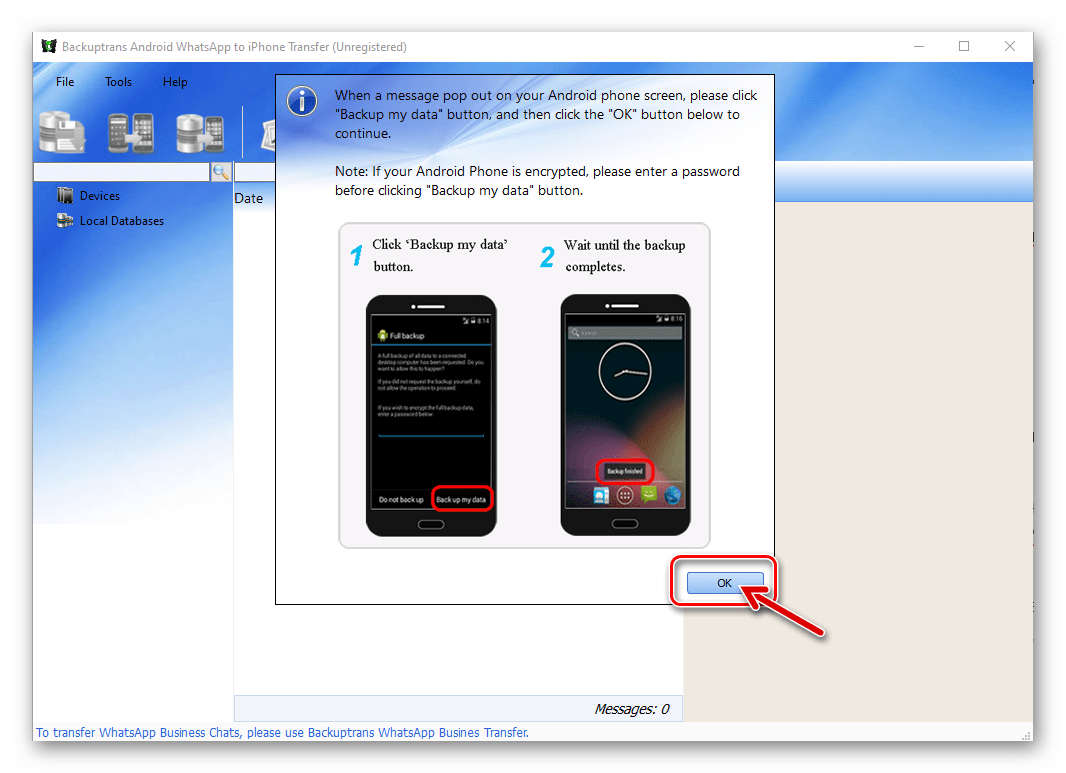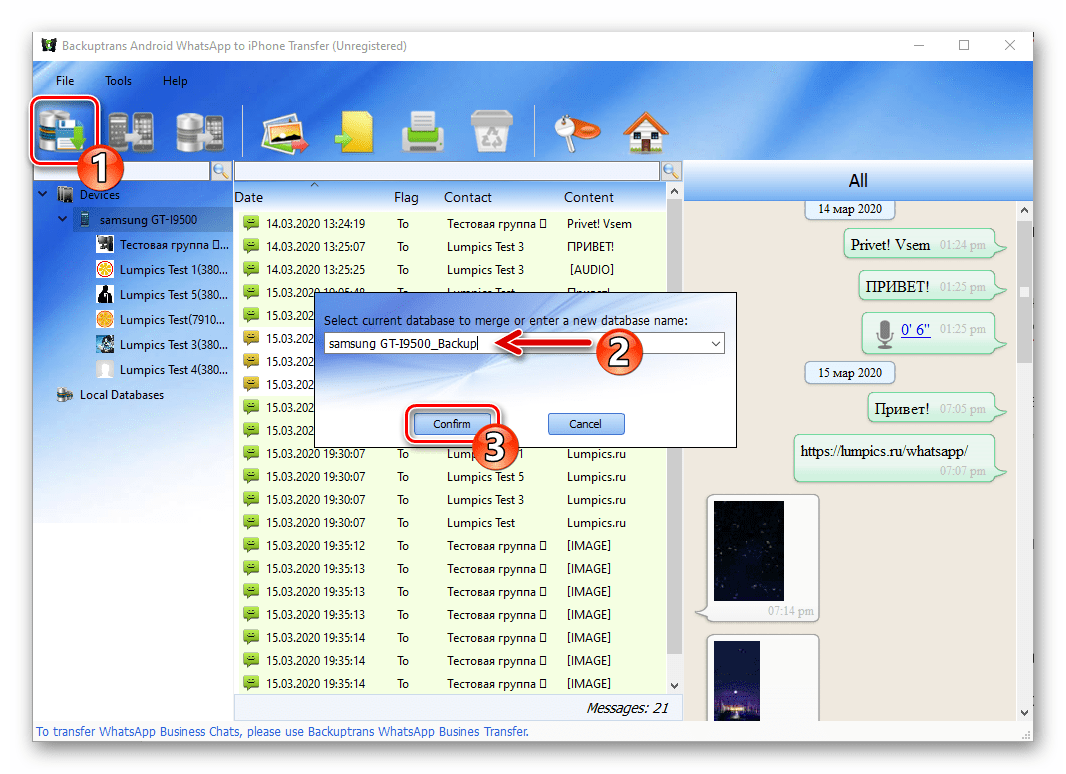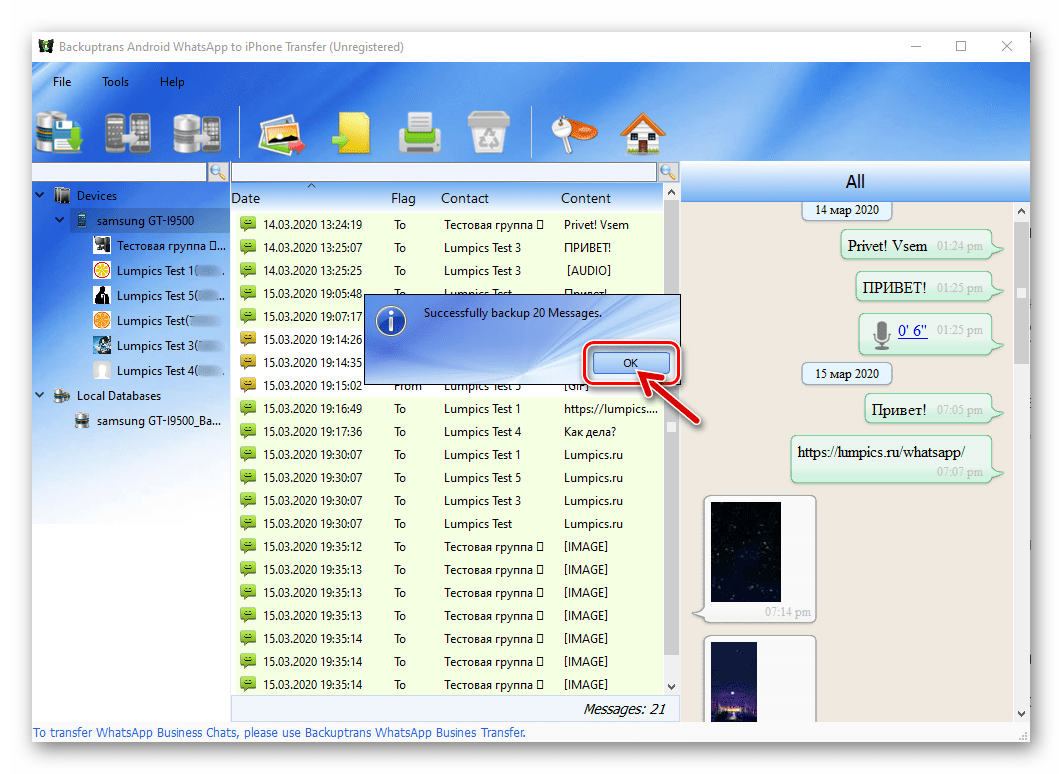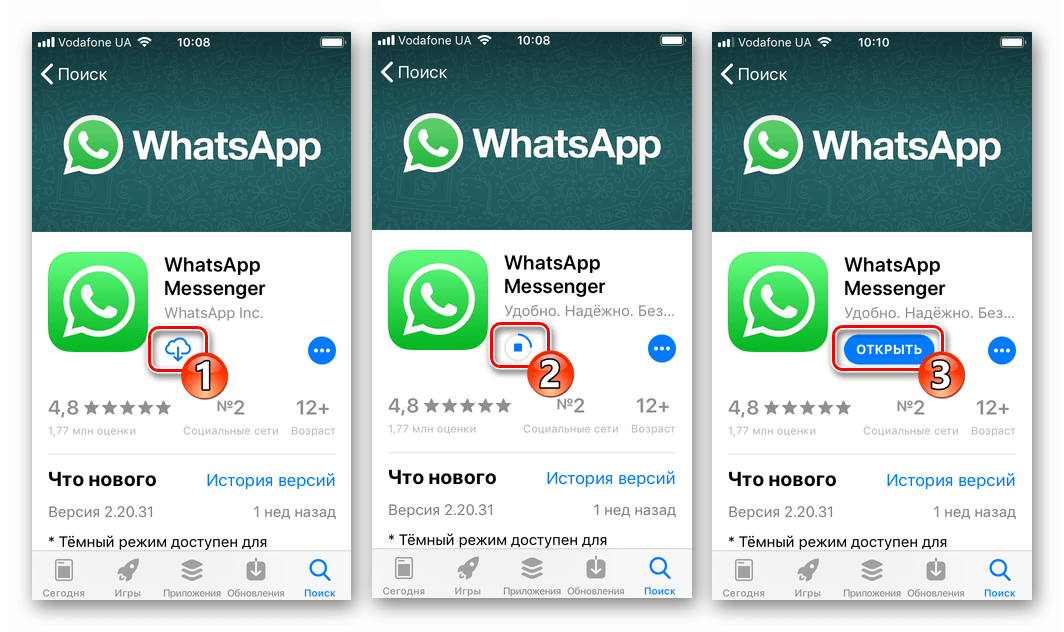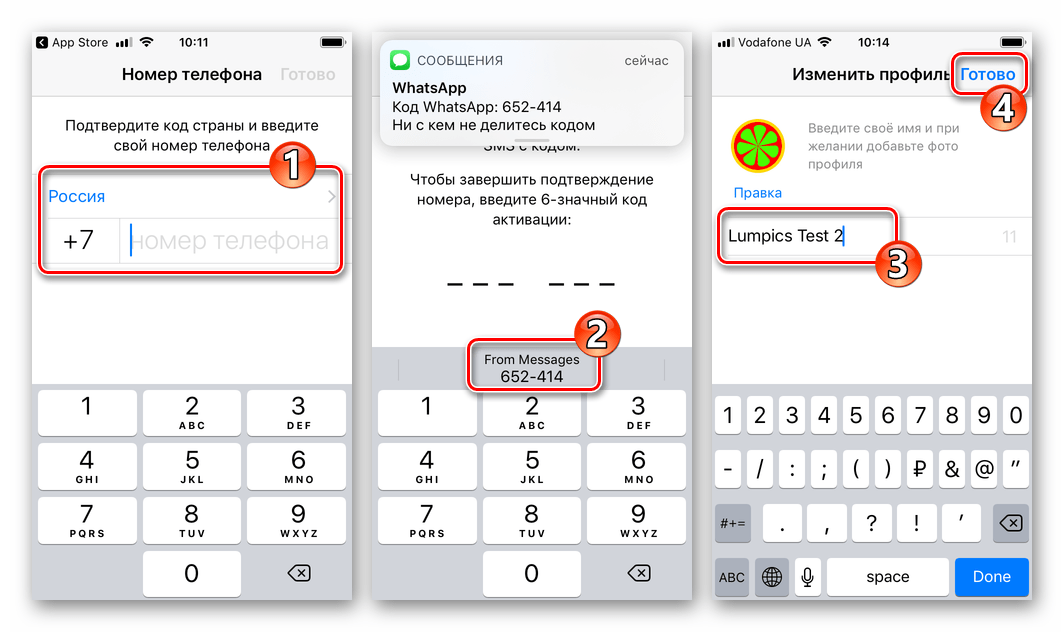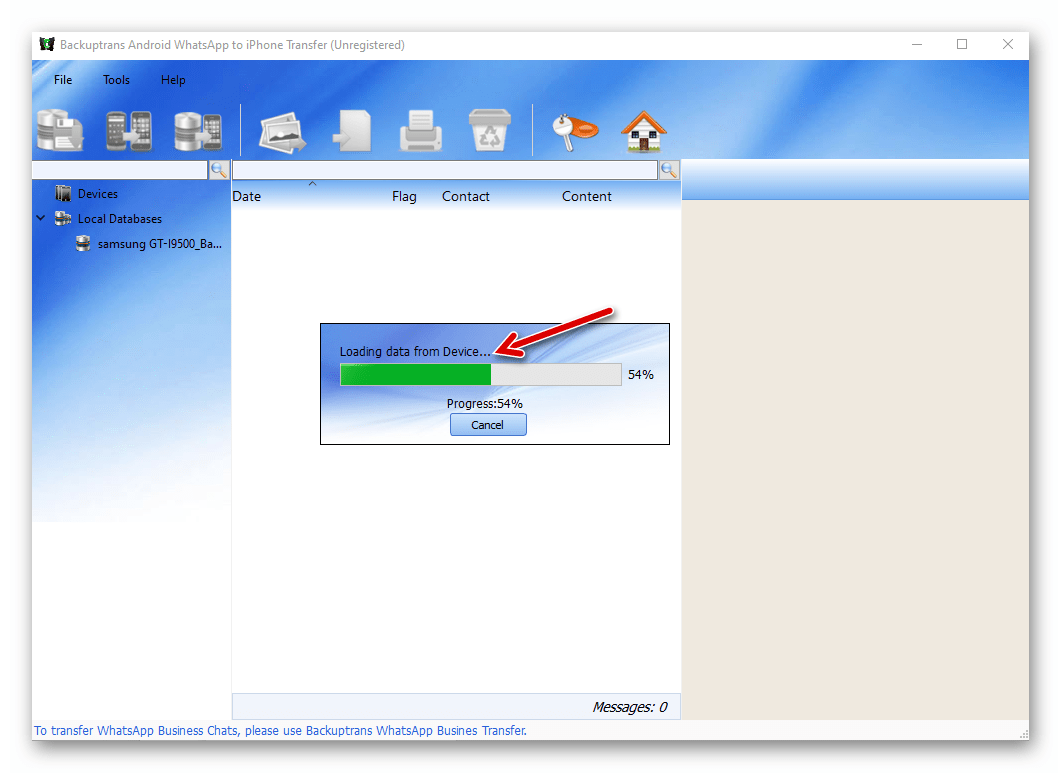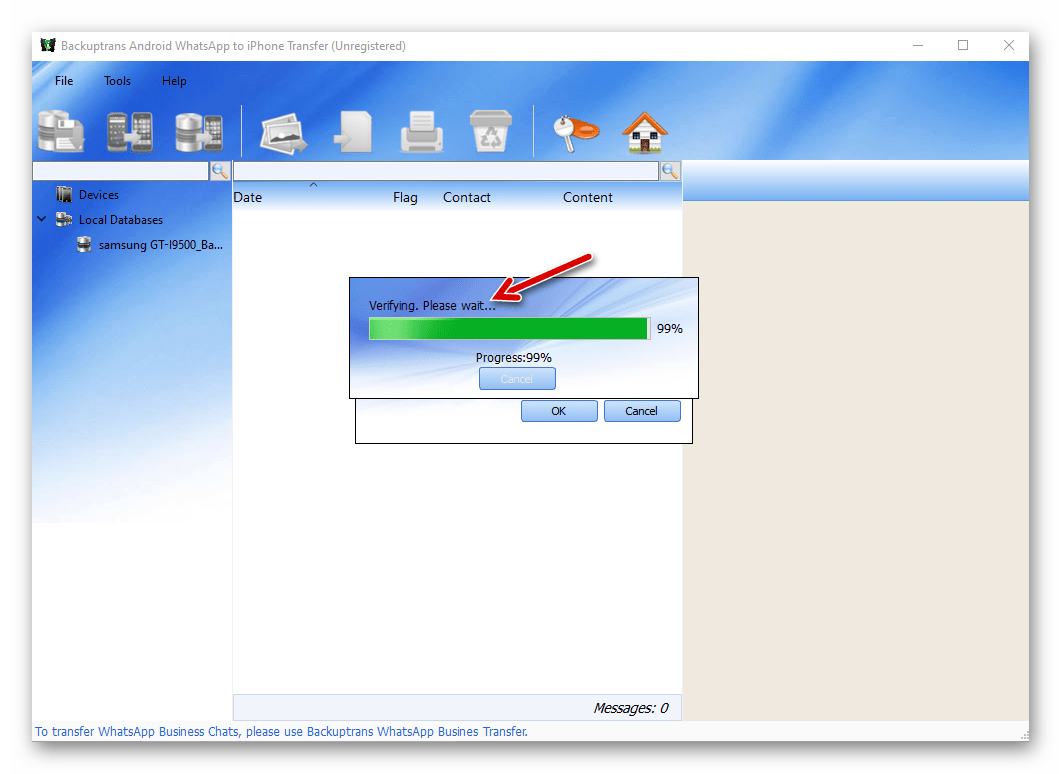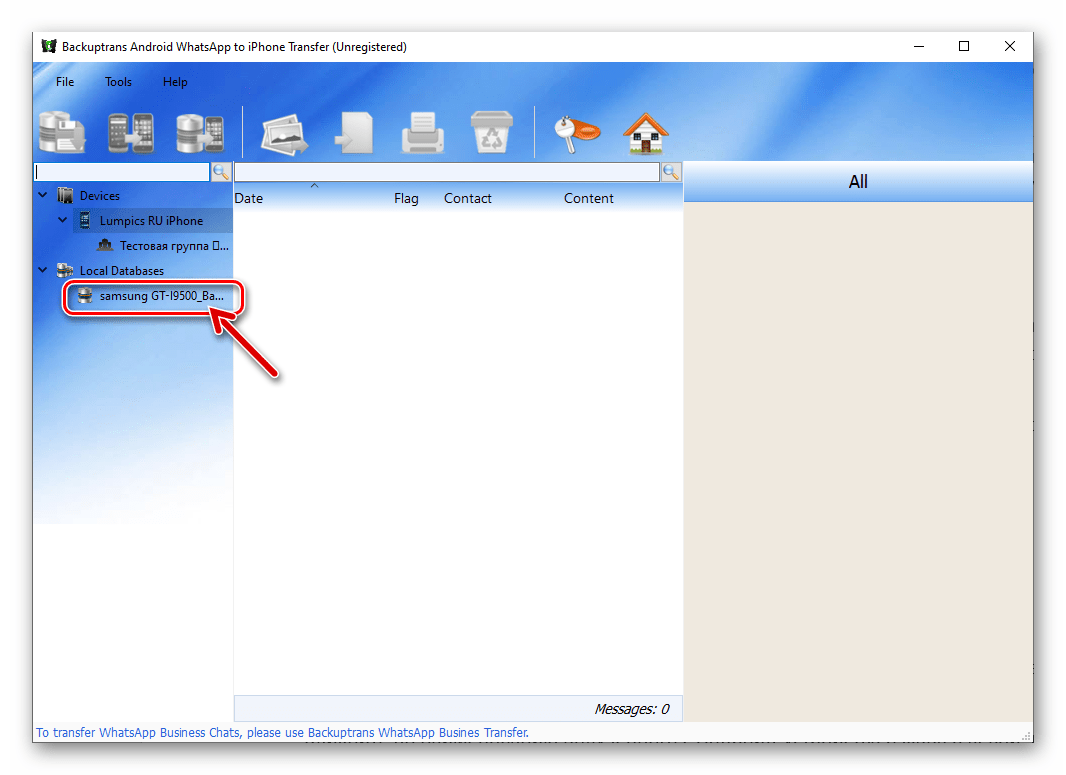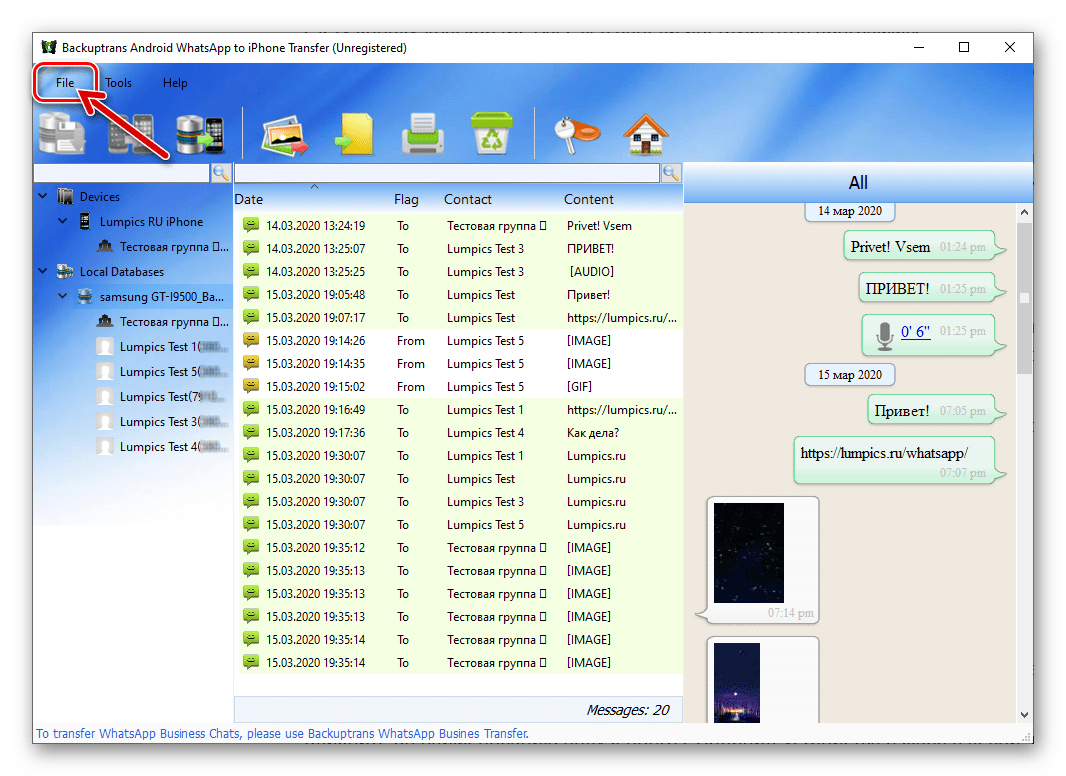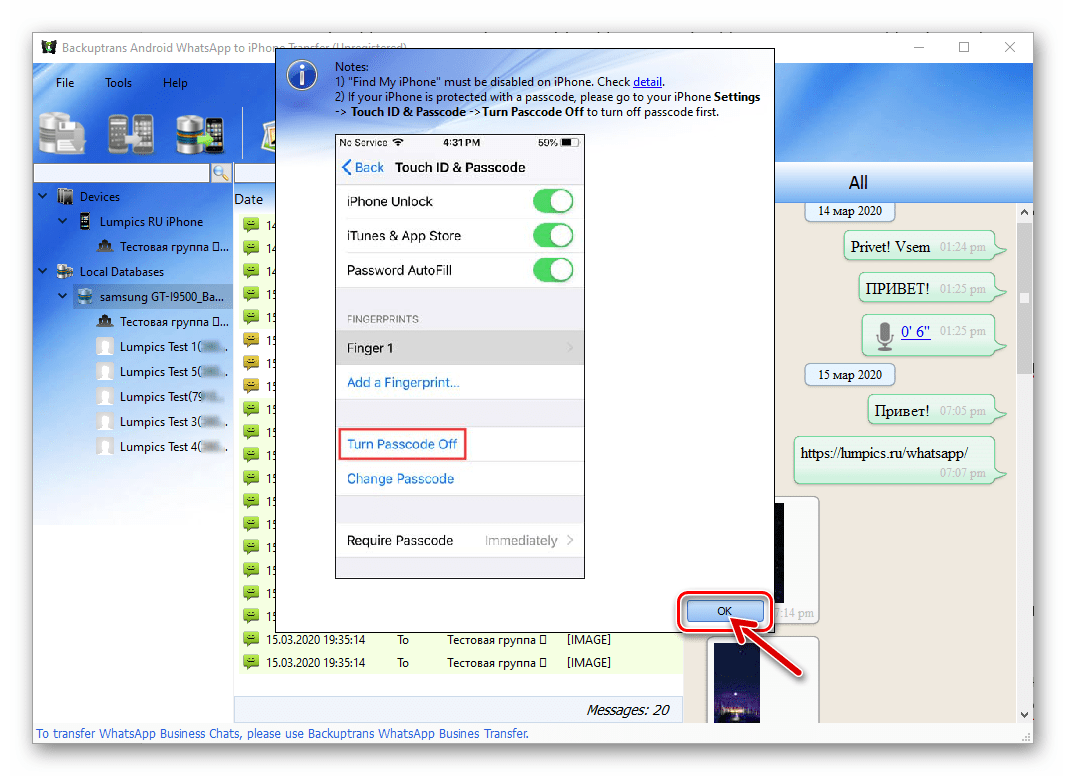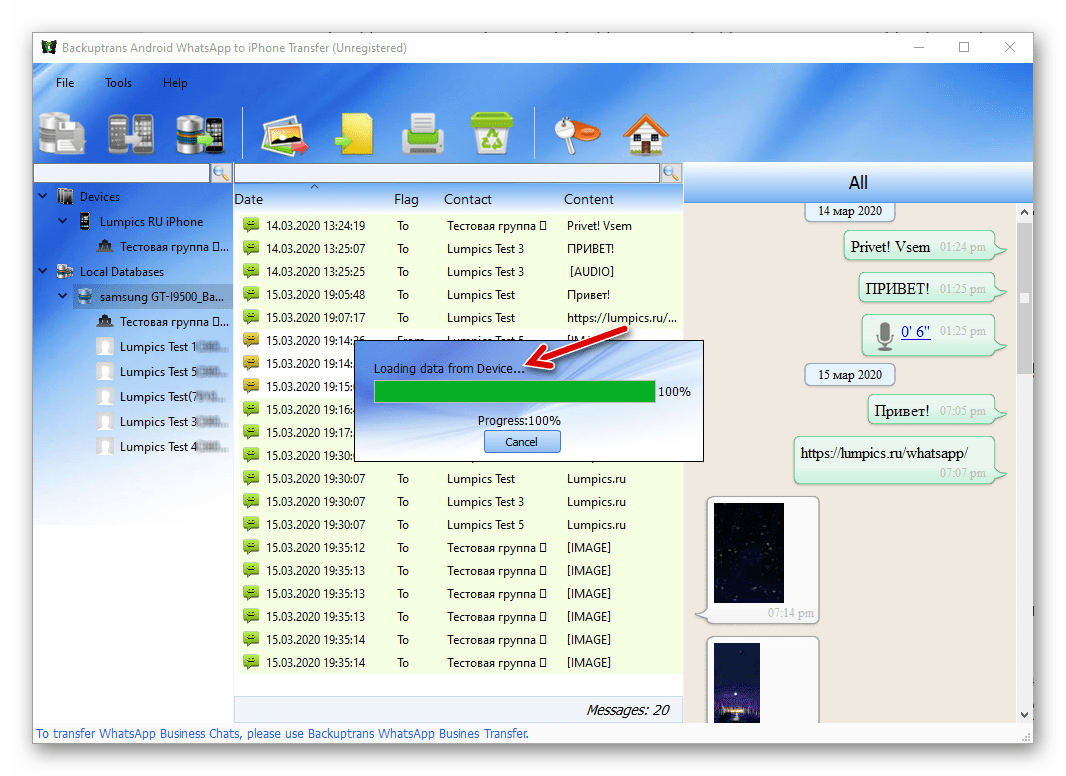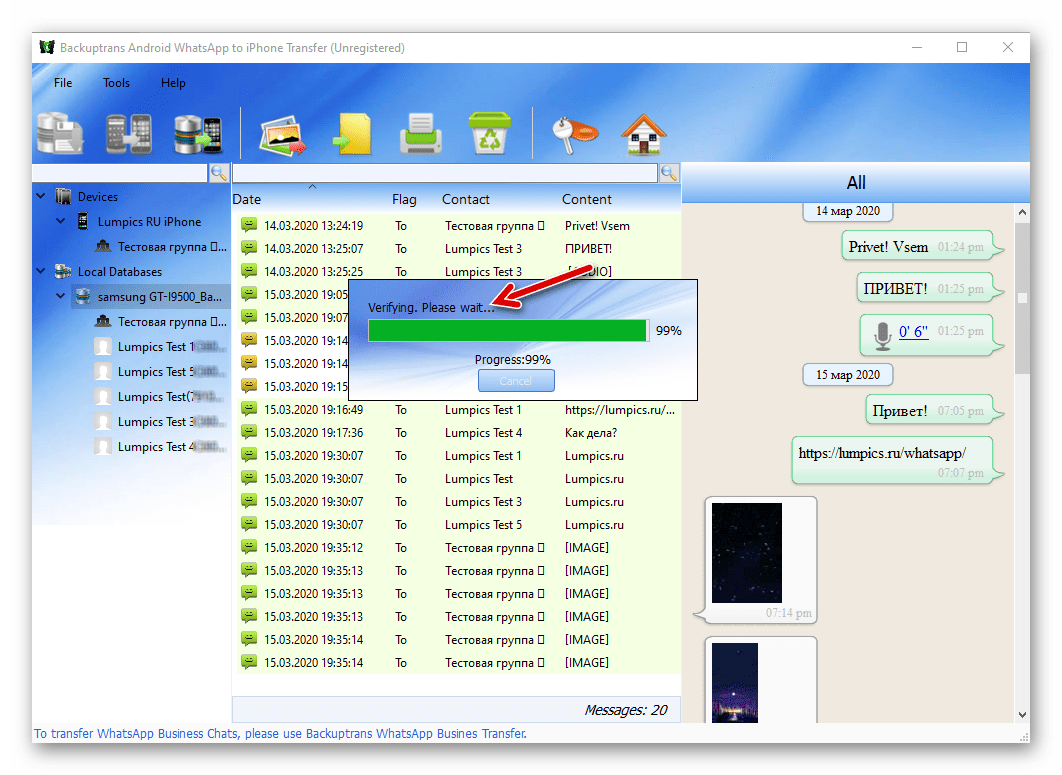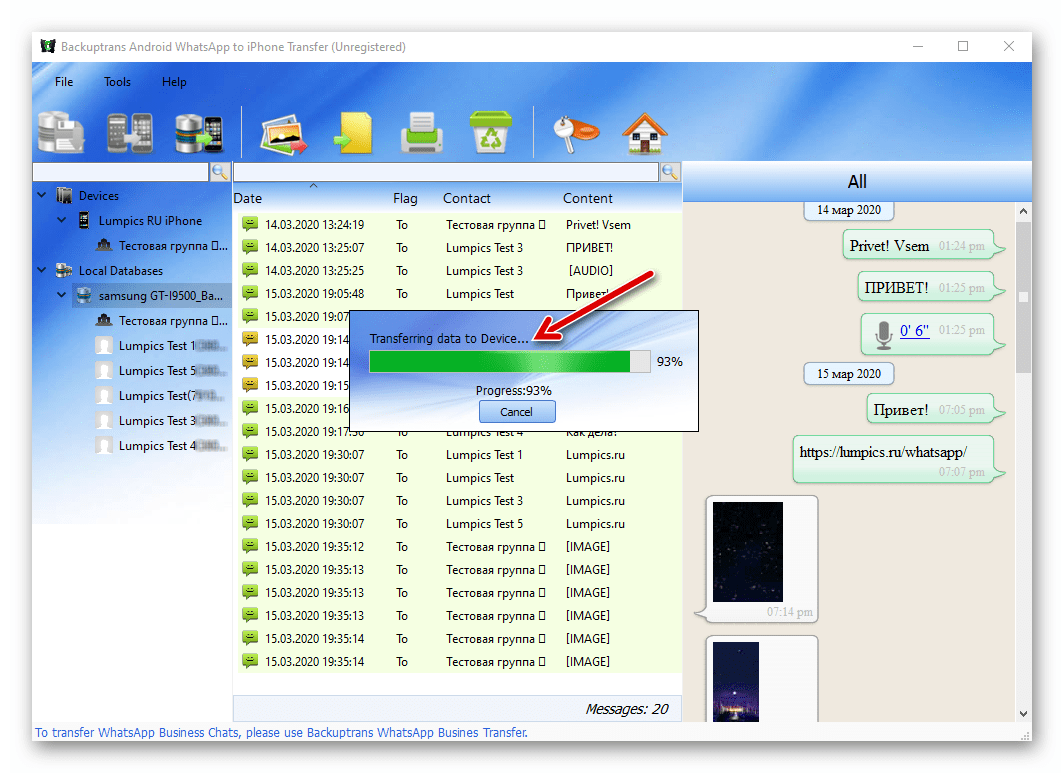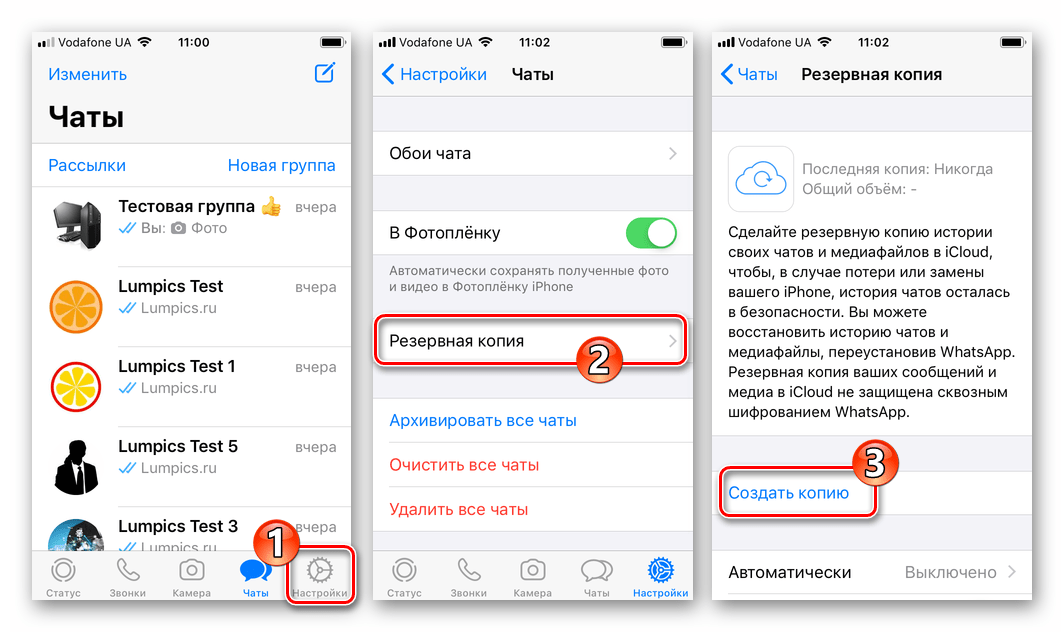- Как перенести WhatsApp с Android на iPhone. Даже без компьютера
- Как отправить чат Ватсап на почту
- Как перенести Ватсап с Андроида на Айфон
- Как перенести WhatsApp без компьютера
- Перенос мессенджера WhatsApp с Android-смартфона на iPhone
- Способ 1: iCareFone for WhatsApp Transfer
- Способ 2: Android iPhone WhatsApp Transfer +
- Шаг 1: Подготовка
- Шаг 2: Копирование информации из WhatsApp для Android на ПК
- Шаг 3: Копирование данных на iPhone
Как перенести WhatsApp с Android на iPhone. Даже без компьютера
Кто бы что ни говорил, но перейти с Android на iPhone очень сложно. Не потому, что придётся привыкать к новой логике взаимодействия со смартфоном, дополнительным ограничениям со стороны производителя и меньшей свободе при выборе софта. К этому как раз быстро привыкаешь и не испытываешь каких-либо затруднений. Ситуацию осложняет перенос переписки из WhatsApp, который не имеет штатных инструментов для трансфера чатов как тот же Telegram. Поэтому пользователям приходится либо смириться с этим и начать всё с нуля, либо воспользоваться обходными методами, которые год от года становятся всё удобнее и удобнее. О них и поговорим.
Перенести чаты WhatsApp с Android на iPhone проще, чем кажется
Немногие знают, что запрет на прямой перенос чатов Ватсап с Андроида на Айфон и обратно связан с системами безопасности мессенджера. Из-за того, что он шифрует все сообщения, которые вы отправляете и получаете, по протоколу end-to-end, предусматривающем хранение ключей шифрования только на устройстве получателя и отправителя, передать их на третье не получается. Разработчики WhatsApp борются с этим, поэтому пока что будем пользоваться тем, что есть.
Как отправить чат Ватсап на почту
Начать предлагаю с самого простого, хоть и не самого удобного способа переноса переписки в Ватсап. Он заключается в том, чтобы просто отправить её по почте. Это не очень практично, но зато общедоступно, потому что воспользоваться данным методом смогут все желающие, вне зависимости от того, каким именно смартфоном и на базе какой ОС они пользуются.
- Запустите WhatsApp на своём смартфоне с Android;
- Перейдите в раздел «Настройки» и откройте «Чаты»;
Ватсап позволяет отправлять чаты по одному через почту в текстовом формате
- Здесь выберите «История чатов», а затем «Экспорт чата»;
- Отметьте тот чат, который хотите перенести на iPhone;
Неудобно, что каждый чат придётся пересылать вручную
- Затем укажите, переносить ли вместе с чатом вложения;
- Подтвердите отправку файла с выбранным чатом;
Чаты присылаются вот в таком формате
- Откройте письмо с файлом, который содержит чат, на iPhone;
- Скачайте файл с перепиской и примените изменения.
Этот метод неудобен тем, что предполагает довольно много манипуляций, требуя от вас переносить переписку с каждым собеседником по отдельности и не отправляя все медиавложения по умолчанию. Вам обязательно нужно уточнить, хотите ли вы отправить их. В некоторых случаях это создаёт определённые трудности, потому что многие просто забывают отправить вложения или выходят из себя уже на третьем-четвёртом чате.
Как перенести Ватсап с Андроида на Айфон
Второй способ переноса данных WhatsApp с Андроид на Айфон более универсален и удобен, потому что предлагает перенести сразу все чаты. Он состоит в том, чтобы задействовать для этой цели компьютер и специальное ПО — Wondershare MobileTrans. Благодаря ему вы сможете отправить всю свою переписку со смартфона на Android на iPhone разом, не отмечая каждый чат в отдельности. Это очень удобно и интуитивно понятно, а главное — быстро.
- Скачайте и установите на Wondershare MobileTrans;
- Подключите оба смартфона к компьютеру по кабелю;
Удобнее всего переносить чаты в Ватсап напрямую
- Нажмите «Перенос данных WhatsApp» — «Передача сообщений»;
- Включите на Android отладку по USB, следуя инструкции на экране;
Приложение Wondershare MobileTrans предлагает несколько вариантов переноса чатов
- Нажмите кнопку «Начать» в правом нижнем углу экрана;
Если кнопка «Начать» неактивна, поменяйте устройства местами
- Подтвердите свой аккаунт, введя номер телефона и код верификации;
- Подтвердите перенос данных и дождитесь окончания процедуры.
Удобство этого способа неоспоримо. Утилита Wondershare MobileTrans переносит данные WhatsApp максимально быстро и непринуждённо, практически не требуя вашего участия. По сути, единственное, что от вас требуется, — это подключить ваши смартфоны к компьютеру и включить отладку по USB на аппарате с Android, чтобы включить функцию передачи данных. На этом все усилия, которые потребуется приложить, заканчиваются. Пользуйтесь.
Как перенести WhatsApp без компьютера
Для тех, кто не хочет переносить использовать компьютер, есть приложение для передачи данных WhatsApp с Android на iPhone. Он подразумевает прямую передачу чатов Ватсап с телефона на телефон. Для этого вам потребуется установить мобильное приложение Wutsapper и подключить аппараты друг к другу по кабелю. Поэтому озаботьтесь заранее наличием совместимого провода.
- Скачайте приложение Wutsapper из Goоgle Play;
- Запустите его, нажмите «Начать» — «Android на iPhone»;
Перенести данные Ватсап можно и без компьютера
- Пройдите авторизацию и выберите данные для переноса;
В бесплатной версии нельзя выбрать данные, которые хотите перенести
- Подключите смартфоны друг к другу по кабелю;
Демо-версия позволяет переносить не все данные, ограничивая их объём
- Авторизуйтесь в WhatsApp на iPhone и нажмите «Начать передачу»;
- Выберите «Перенести всё» и дождитесь завершения процедуры.
Неоспоримое преимущество Wutsapper — это наличие пробной версии, которая полностью бесплатна. Несмотря на то что она ограничивает объёмы переносимых данных Ватсап, мне удалось перенести почти всё, что я планировал. Текстовое содержимое чатов переносится полностью, а вот некоторые вложения игнорируются. Впрочем, для меня это не было проблемой. Но, если вам принципиально перенести всё от и до, покупайте платную версию. Оно того стоит.
Новости, статьи и анонсы публикаций
Свободное общение и обсуждение материалов
Одними из самых желанных сервисов Apple для пользователей Android всегда были iMessage и FaceTime. Им был не нужен ни Apple Music, ни Apple TV+, ни даже – чёрт возьми – «Локатор». Потому что с музыкой и фильмами на Android и так нет проблем, а для поиска пропавших предметов можно использовать кучу других приложений. Но вот переписка и видеосвязь – это другое. Почему-то именно FaceTime и iMessage считались эталонными сервисами для общения, и Apple прекрасно это понимала, предпочитая держать их закрытыми. Но в этом году всё изменится.
Бывало ли у вас такое, что под впечатлением от прочитанной книги захотелось сотворить что-то подобное? Я не говорю о книгах про мотивацию или бизнес: речь исключительно о художественной литературе. Как это должно выглядеть? Наверное, стоит сесть за печатную машинку поздним вечером и начать творить. В общем, в первую очередь, подобный процесс ассоциируется с Хэнком Муди из «Блудливой Калифорнии». Возможно, не самый удачный пример писателя, но все же. Для современного писателя, уверен, по-прежнему нет ничего лучше, чем ноутбук. Но возможно ли творить на смартфоне? Рассказываю, почему в этом нет смысла.
Инстаграм — одна из главных социальных сетей в современном мире. Каждый день сюда заходят миллионы пользователей по всему миру и делятся здесь разным контентом. Здесь есть и видео, в которые можно залипнуть на пару часов, и фотографии, с ходу отражающие характер вашего профиля, и куча инструментов для редактирования. Задайте себе вопрос: а существуют ли площадки в разы лучше того, что предлагает нам команда Цукерберга? Я думаю, что пока нет. Да, TikTok может быть и популярнее, но, согласитесь, с его функциональностью сильно не разгуляешься.
Источник
Перенос мессенджера WhatsApp с Android-смартфона на iPhone
Замена мобильного устройства всегда приносит некоторые дополнительные хлопоты, обусловленные необходимостью переноса данных со старого на новое, и особенно это непросто осуществить при переходе на отличающуюся от ранее используемой операционную систему. В следующей статье речь пойдёт о том, как перенести мессенджер WhatsApp, а также накопленную за время его эксплуатации информацию (чаты) с Android-смартфона на iPhone.
Разработчики ВатсАп не предусмотрели простой возможности переноса мессенджера, а точнее, существующих в нём переписок с одной программной платформы на другую, поэтому для реализации поставленной цели придётся использовать сторонний софт и не совсем стандартные приёмы работы. Это требует внимательного выполнения инструкций, но, даже при точном следовании рекомендациям, не даёт 100% гарантии положительного результата!
Способ 1: iCareFone for WhatsApp Transfer
Для копирования чатов из WhatsApp для Android в клиент мессенджера для iOS потребуется прибегнуть к использованию софта от сторонних разработчиков. Одной из самых простых и эффективных в деле решения рассматриваемой задачи и зарекомендовавших себя среди пользователей программой является iCareFone for WhatsApp Transfer от компании Tenorshare.
- Перейдите по ссылке выше, кликните «Скачать для Windows» (или «Доступно для macOS») на открывшейся веб-странице. Немного подождите завершения загрузки инсталлятора средства переноса мессенджера на диск вашего ПК.
Инсталлируйте программу на компьютер, запустив скачанный дистрибутив и нажав «Установка» в первом окне
следуйте подсказкам Мастера инсталляции.
Подготовьте Android-девайс и iPhone к выполнению переноса мессенджера:
- На исходном устройстве с ОС Андроид активируйте режим «Отладка по USB».
На смартфоне под управлением iOS временно отключите функцию «Найти мой iPhone» (в актуальных версиях ОС — «Локатор»).
Кроме того, на iPhone инсталлируйте WhatsApp из Apple AppStore, но не спешите авторизоваться в нём, а если это уже сделано, переустановите мессенджер с целью выхода из учётной записи.
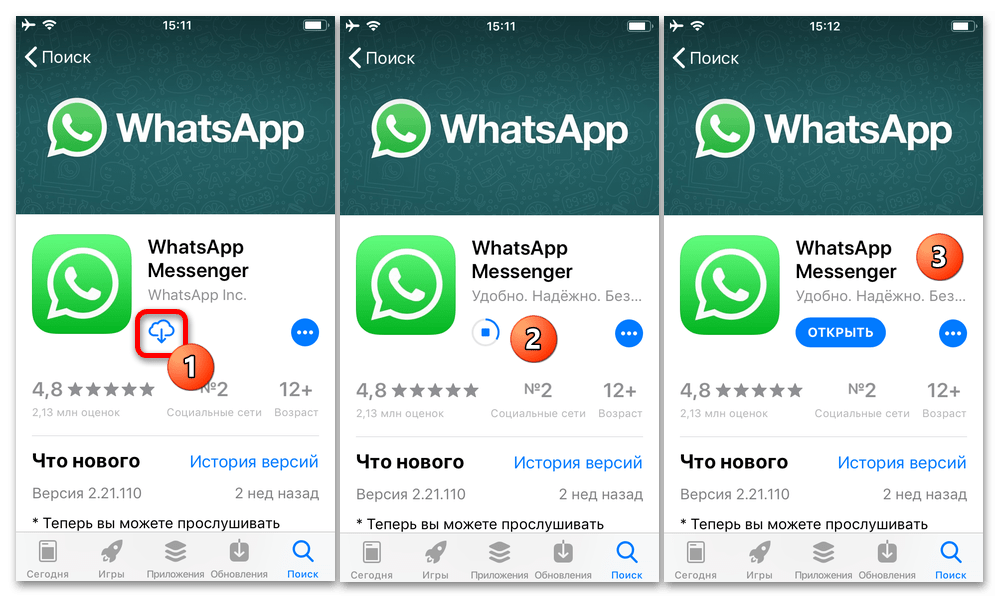
Запустите iCareFone for WhatsApp Transfer, щёлкните в области «WhatsApp» в приветственном окне программы.
Разблокируйте экраны обоих мобильных девайсов и поочерёдно подключите их к компьютеру – сначала управляемый «зелёным роботом», затем айОС.
Убедитесь, что области «С устройства» и «На устройство» в окне софта демонстрируют девайсы правильно. Щёлкните по двунаправленной стрелке между указывающими на модели блоками, если исходный и принимающий данные WhatsApp смартфоны необходимо поменять местами.
Кликните по кнопке «Передача» в нижней части окна iCareFone for WhatsApp Transfer, чтобы инициировать процедуру переноса мессенджера.
Подтвердите запрос-предупреждение программы, щёлкнув «Продолжить» в отобразившемся окошке.
Возьмите в руки смартфон на Android, откройте на нём WhatsApp и средствами мессенджера создайте на девайсе локальную резервную копию информации.
Когда указанное в предыдущем пункте будет выполнено, кликните «Продолжить» в окне средства переноса мессенджера на ПК.
Немного подождите, пока данные из исходного смартфона будут вычитаны программой.
Далее введите в соответствующее поле окна WhatsApp Transfer используемый в качестве вашего идентификатора в мессенджере номер телефона, затем щёлкните по кнопке «Проверить».
Убедитесь в правильности предоставленных на предыдущем шаге сведений, кликните «Продолжить» в повествующем об инициации отправки кода верификации мобильного номера окошке.
Подождите поступления на ваш телефон SMS с кодом проверки мобильного идентификатора. Откройте сообщение и введите содержащуюся в нём секретную комбинацию из шести цифр в поле «Код подтверждения WhatsApp» окна программы для переноса мессенджера.
Кликните по кнопке «Проверить», некоторое время подождите.
Следующий этап производится уже на iPhone. Запустите на нём мессенджер и авторизуйтесь, то есть введите номер телефона-логин в WhatsApp, получите код проверки по SMS и предоставьте его сервису.
Выполнив вход в ВатсАп на девайсе Apple, щёлкните «Уже вошли» в окне программы на компьютере.
Подождите окончания переноса данных в айФон – длительность этой процедуры зависит от объёма информации, накопленной в мессенджере за время его использования.
Когда iCareFone for WhatsApp Transfer сообщит, что «Передача данных прошла успешно!», iPhone автоматически перезагрузится. Это нормальное явление, не стоит волноваться, просто закройте программу и подождите запуска iOS на мобильном девайсе.
На этом перенос мессенджера с Android-девайса на iPhone считается успешно завершённым, отключите оба смартфона от компьютера. Запустите WhatsApp для iOS, введите используемое в рамках сервиса имя, по желанию добавьте фото своего профиля.
После этой процедуры откроется вкладка «Чаты», где наличествуют заголовки всех ранее ведущихся через WhatsApp переписок и доступен переход к просмотру их содержимого.

Способ 2: Android iPhone WhatsApp Transfer +
Ещё одна программа, предоставляющая возможность перенести мессенджер с Android-девайса на iPhonе, создана разработчиками из компании Backuptrans. Использовать её не так просто, как вышеописанный продукт от Tenorshare, организация процедуры копирования данных требует внимательности, и наиболее правильным подходом будет разделить процесс копирования информации на несколько этапов, как предложено далее. При этом своё предназначение Android iPhone WhatsApp Transfer + выполняет эффективно.
Указанное средство распространяется на платной основе, но каждому пользователю до покупки доступна его пробная версия с урезанной функциональностью (переносится ограниченное число сообщений). Рекомендуется провести нижеописанную процедуру, изначально не приобретая программу, а уже затем, убедившись, что задача в ваших условиях решается эффективно, повторить процесс с помощью платного полноценного продукта!
Шаг 1: Подготовка
Для быстрого и беспроблемного использования функций ВатсАп Трансфер + требуется провести определённую подготовку устройства-источника данных на Андроид; айФона, на который будет копироваться информация; а также инсталлировать программу на используемый в качестве инструмента для переноса данных компьютер.
Android
- Запустите WhatsApp и создайте резервные копии данных из мессенджера –
локальную и в облачное хранилище Google Диск.
Это делается для перестраховки от потери информации, если «что-то пойдёт не так» и обуславливает возможность восстановления клиента системы и содержимого чатов в среде «зелёного робота».
Читайте также: Восстановление WhatsApp на Android-устройстве после удаления
Отключите автоматизированное резервное копирование в облако Гугл. Для этого откройте раздел «Чаты» в «Настройках» ВатсАп, затем выберите «Резервное копирование чатов», тапните «Резервное копирование на Google Диск» и установите отметку возле варианта «Никогда».
В разделе настроек ОС Андроид «Для разработчиков» активируйте опцию «Отладка по USB».
iPhone
- В случае когда на iPhone инсталлирован и активирован WhatsApp, удалите программу.
Подробнее: Полное удаление мессенджера WhatsApp c iPhone
Перейдите в «Настройки» iOS, тапните по имени привязанного к девайсу Apple ID, откройте раздел «iCloud».
На время процедуры переноса мессенджера с Android-устройства:
- Деактивируйте опцию «Найти iPhone».
Подробнее: Отключение резервного копирования в iCloud на iPhone
Перейдите из «Настроек» Apple-девайса в раздел «Touch ID и код-пароль», отключите все виды защиты разблокировки экрана, выполнив обратные описанным в статье по следующей ссылке операции.
Читайте также: Как установить пароль на iPhone
На компьютере запустите iTunes. (Если программа отсутствует, инсталлируйте её, а затем откройте).
Подробнее: Подключение iPhone к компьютеру через USB
Создайте через айТюнс обязательно зашифрованную паролем (!)
резервную копию данных с айФона.
Подробнее: Создание резервной копии iPhone на ПК через iTunes
По завершении создания бэкапа пролистайте информацию в окне iTunes, снимите галочку с расположенного возле наименования опции «Синхронизировать автоматически, если iPhone подключён» чекбокса.
Нажмите «Готово» в правом нижнем углу окна айТюнс, а затем «Применить» в появившемся окошке-запросе.
Компьютер
- Загрузите по ссылке ниже дистрибутив Backuptrans Android iPhone WhatsApp Transfer +.
Скачать Backuptrans Android iPhone WhatsApp Transfer + c официального сайта
Откройте полученный файл и инсталлируйте программу на компьютер, следуя указаниям Мастера установки. Здесь всё просто – кликните «Next»,
и «Install» в окнах инсталлятора,
а затем «Finish» по завершении развёртывания программы на ПК.
Шаг 2: Копирование информации из WhatsApp для Android на ПК
- Запустите Бэкаптранс ВатсАп Андроид айФон Трасфер +.
Подключите Андроид-девайс с установленным мессенджером к компьютеру. Дождитесь, пока программа интегрирует в подсоединённый девайс необходимые для её работы компоненты, и не препятствуйте этому процессу.
Получив аналогичное запечатлённому на следующем скриншоте уведомление, отключите на смартфоне Wi-Fi, не отсоединяя его от компьютера. Нажмите «Yes» в демонстрируемом Backuptrans Android iPhone WhatsApp Transfer окошке.
Ожидайте завершения скачивания,
а затем установки на телефон специализированного варианта APK-файла мессенджера (по сути – даунгрейда ВатсАп до необходимой для работы программы Трансфер версии).
Нажмите «OK» в окошке с сообщением «Downgraded successfully!».
Возьмите смартфон и тапните «СОЗДАТЬ РЕЗЕРВНУЮ КОПИЮ ДАННЫХ» на его экране.
Далее щёлкните «ОК» в демонстрируемом программой Трансфер на компьютере окне-запросе.
Подождите завершения процесса получения базы данных с мобильного девайса.
В результате окно Backuptrans WhatsApp Transfer заполнится сведениями. Для сохранения информации (чатов в мессенджере и их содержимого) на диск компьютера, нажмите первую по счёту кнопку «Backup Messages» в панели инструментов программы. Присвойте формируемой резервной копии имя и нажмите «Confirm» в окошке с таким требованием.
Щёлкните «ОК» под сообщением «Successfully backup XX messages».
На этом необходимые для проведения в отношении Android-девайса манипуляции завершены и его можно отключать от ПК. По результату процедур вами получена резервная копия чатов и их содержимого на диске компьютера, далее их осталось перенести на iPhone.
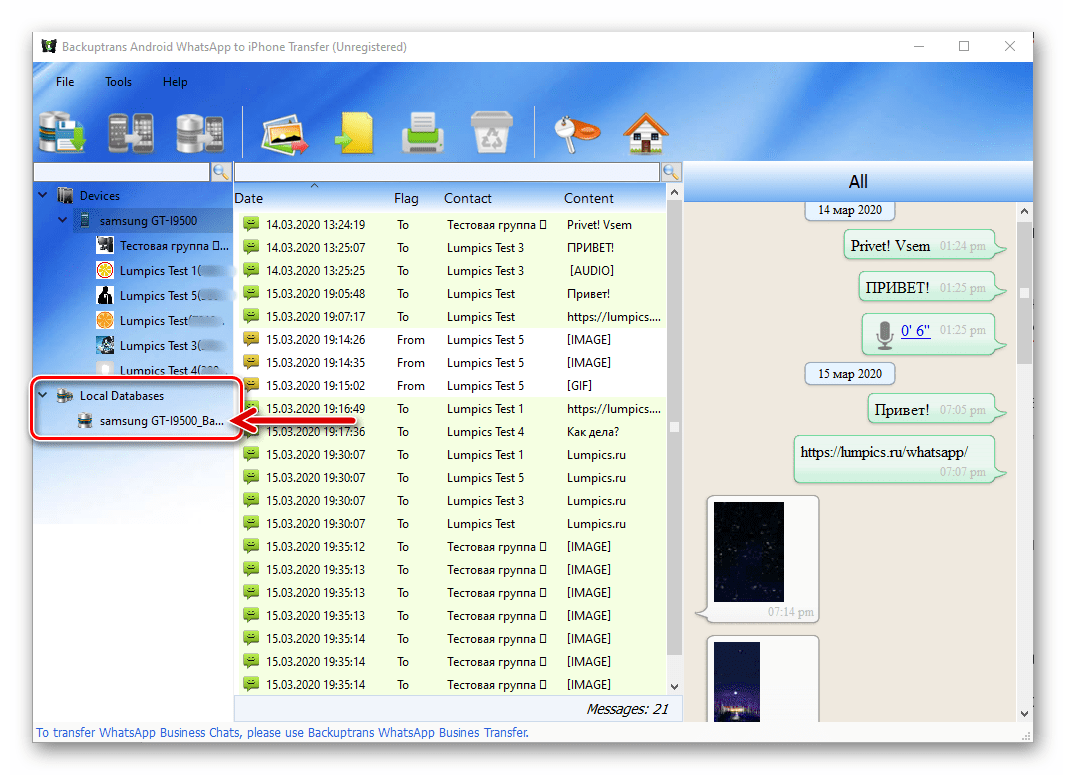
Шаг 3: Копирование данных на iPhone
- Переместите обеспечивающую функционирование используемого в качестве логина WhatsApp номера телефона SIM-карту из Android-девайса в iPhone. Инсталлируйте мессенджер на Apple-девайс.
Подробнее: Инсталляция мессенджера WhatsApp на iPhone
Запустите ВатсАп для айОС, авторизуйтесь в мессенджере, то есть пройдите процедуру проверки идентификатора, предоставив системе код из поступившего от неё SMS.
Подробнее: Авторизация в мессенджере WhatsApp для iOS
Откройте Backuptrans WhatsApp Transfer. Разблокируйте iPhone и подсоедините его к ПК, кликните «ОК» в выданном программой при подключении девайса окошке.
Ожидайте, пока софт вычитает данные из Apple-девайса.
Введите пароль от зашифрованной резервной копии данных с айФона, ранее созданной через айТюнс, и кликните «ОК».
Дождитесь завершения верификации данных.
Кликните по наименованию полученного с Андроид-устройства бэкапа в левой части окна Бэкаптранс ВатсАп Трансфер.
Далее откройте в программе меню «File»
и нажмите в нём на пункт «Transfer Messages From Database to iPhone».
Убедитесь, что имя вашего айФона отображается верно в появившемся окошке, и кликните «Confirm».
В следующем окне нажмите «OK».
Ожидайте завершения проводимых повторно процедур вычитки данных
Далее начнётся процесс загрузки данных в iPhone, ожидайте его завершения.
Получив сообщение об успешном копировании сообщений, кликните под ним «ОК» и отсоедините автоматически ушедший в перезагрузку Apple-девайс от компьютера.

Подробнее: Резервное копирование чатов в WhatsApp для iOS
Помимо использования вышеописанного средства от Backuptrans перенос WhatsApp возможно осуществить с помощью софта Wondershare Dr.fone WhatsApp Transfer. Если вы решите задействовать этот инструмент, можете использовать один из описанных в доступном на нашем сайте материале принципов работы с ним.
Перенос накопленной в ВатсАп информации с Андроид-устройства на айФон вполне возможен, несмотря на то что проведение процедуры не обеспечено разработчиками мессенджера. Это требует определённых усилий и внимательности при выполнении инструкций по работе со способным решить рассмотренную задачу специализированным программным инструментарием, но реализуемо любым пользователем современных мобильных девайсов и компьютеров.
Помимо этой статьи, на сайте еще 12470 инструкций.
Добавьте сайт Lumpics.ru в закладки (CTRL+D) и мы точно еще пригодимся вам.
Отблагодарите автора, поделитесь статьей в социальных сетях.
Источник